
LINEAR PCM RECORDER
.
LS-10
Linearer PCM Rekorder
BEDIENUNGSANLEITUNG
BEDIENUNGSANLEITUNG
T
ISTRUZIONI
ИНСТРУКЦИЯ
Vielen Dank für das Vertrauen in Olympus-Produkte, das Sie uns mit dem Kauf des Digital Voice Rekorder
rwiesen haben. Machen Sie sich bitte gründlich mit dem Inhalt dieser Bedienungsanleitung vertraut, damit
tets ein einwandfreier und sicherer Betrieb des Produkts gewährleistet ist. Bewahren Sie außerdem die
edienungsanleitung stets griffbereit für späteres Nachschlagen auf.
Im Interesse fehlerfreier Resultate empfiehlt sich stets zuvor eine Testaufnahme
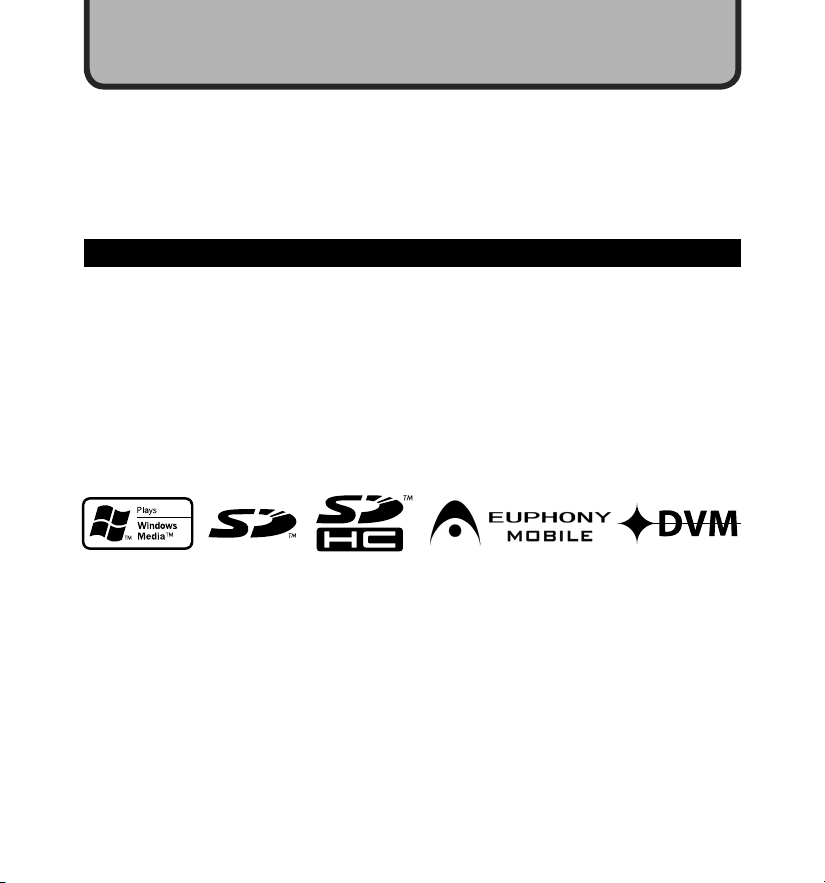
Einführung
g
gegang
f
g
p
.
.
E
TM
.
g
ilig
Inhaltliche Änderungen dieser Bedienungsanleitung vorbehalten. Kontaktieren Sie unseren Kundendienst,
wenn Sie das Neueste über Produktbezeichnun
Um die Richtigkeit des Inhalts dieser Bedienungsanleitung zu garantieren, wurde mit größter Sorgfalt
vor
ich bitte an unseren Kundendienst.
Vom Garantieanspruch ausgeschlossen sind passive oder sonstige Schäden aufgrund von Datenverlusten
durch einen De
unterschiedlichen Dritten vor
en. Sollten dennoch fragliche Angaben, Fehler oder Auslassungen existieren, wenden Sie
ekt des Produktes, eine von Olympus oder einer Olympus-Kundendienststelle
enommenen Reparatur oder aus jeglichen sonstigen Gründen.
en und Modellnummern wissen möchten.
\Warenzeichen und eingetragene Warenzeichen
IBM und PC/AT sin d War enzei che n o der ei ngetragene Warenzeichen von International Business
achines Corporation.
Microsoft, Windows und Windows Media sind eingetragene Warenzeichen von Microsoft
oration
Cor
Macintosh und iTunes sind eingetragene Warenzeichen von Apple Inc.
Das SD-Logo ist ein Warenzeichen.
Das SDHC-Logo ist ein Warenzeichen.
MPEG Layer-3 Audio -Coding-Technologie lizensiert durch Fraunhofer IIS und Thomson Multimedia
EUPHONY MOBIL
DVMTM ist ein Warenzeichen der DiMAGIC Corporation.
Andere hier
er jewe
enannte Pr odukt- und Mar kennamen sind u.U. Waren zeichen oder eingetragene Warenzeichen
en Urheberrechtsinhaber.
ist ein Warenzeichen der DiMAGIC Corporation
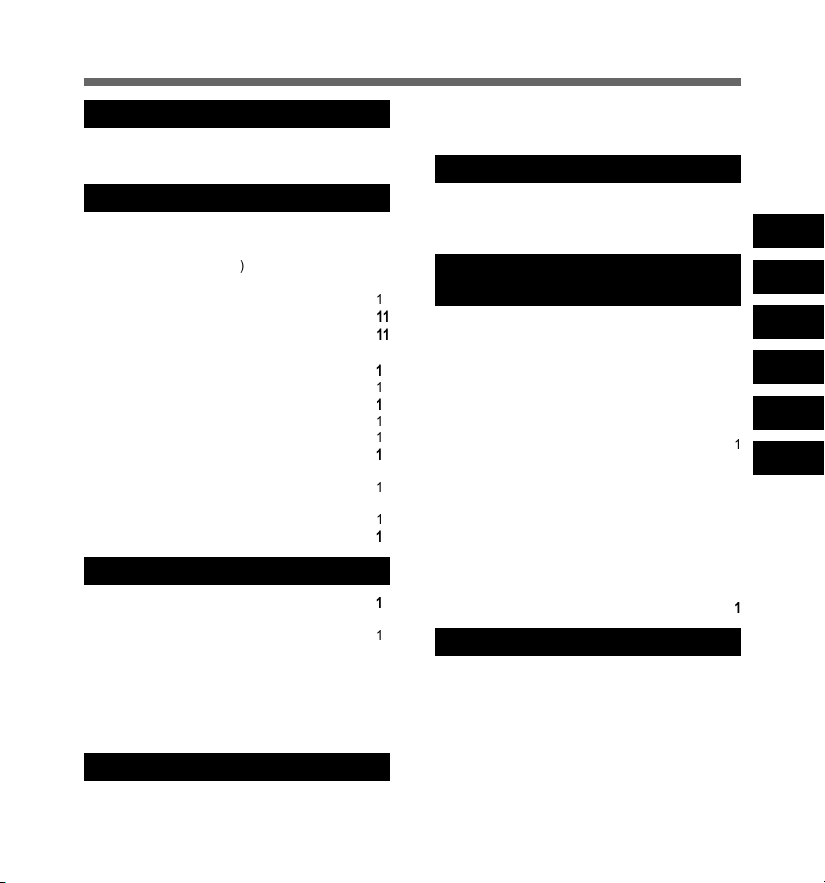
Inhaltsverzeichni
s
...................................................
..........................
4
........................................................
.............................................
ige
.......................................
............................................
V
g
T
D
]
m
T
]
e
e
e
n
e
..................................................................
W
.......................
V
e
..................................................
.
A
e
e
t
ofon ode
gerä
W
............................................................
2
............................
Wiederholung
n
.......
öschen e
.
...........
..................................
4
t
]
..............
4
e
]
.............
4
................................................
4
..........
4
C
.....................
4
C
.........................................................................
4
Verwenden des Windows Media Player
.............
n
.....................................
D
r
n
V
.
.
r
..................................................................
n
.......................
V
C
....
V
........................
2
e
............................................................
T
t
.............................
....................................
T
.................................................
Einführung
Inhaltsverzeichnis
icherer und korrekter Gebrauch
Allgemeines
1
Hauptmerkmale
Bezeichnung der Teile
Display (LCD-Anze
Einlegen der Batterien
erwenden des Netzadapters
Stromversorgun
astensperre [HOL
Einstellung von Uhrzeit und Datu
ime & Date
Ändern von Uhrzeit und Datum
Einsetzen und Entnehmen der Kart
ntnehmen von Kart
ntnehmen der Kart
Hinweise zu den Ordnern
Informationen zu Ordnern für Sprachaufnahme
..................................................................
Informationen zum Ordner für Musikwiedergab
ählen von Ordnern und Dateien
Über das Aufnehmen
2
or der Aufnahm
ichten Sie das Mikrofon auf die originale
angquelle
ufnahm
ithörmöglichkeit bei Aufnahm
instellung des Low Cut-Filters
ikrofonempfindlichkei
Aufnahmen von einem externen Mikr
anderen Audio
Über die Wiedergabe
3
iedergabe
von bestimmten Passage
ten ..............................
öschfunktionen
L
inzelner Dateien ..............................
Menüeinstellung
4
enüeinstellungsmethode
Formatierung des Rekorders [Forma
Ändern der Dateireihenfolgeeplac
7
Verw enden des Rekorders mi t
5
0
r
7
Ihrem PC
C Anforderungen
Anschliessen des Rekorders an Ihren PC
Trennen der Verbindung zum P
berspielen Sie die Audiodateien auf Ihren P
ensterbezeichnunge
usik kopieren von C
bertragen von Musikdateien auf den Rekorde
prachdateien auf CD kopiere
erwenden von iTunes
Fensterbezeichnungen....................................
usik kopieren von CD ....................................
bertragen von Musikdateien auf den Rekorde
rachdateien auf CD kopiere
erwendung als externer Speicher eines P
Zusätzliche Informationen
6
erzeichnis der Warnmeldungen
Fehlersuch
echnische Hilfe und Suppor
Sonderzubehör (optional)
echnische Daten
1
2
3
7
4
9
0
5
6
5
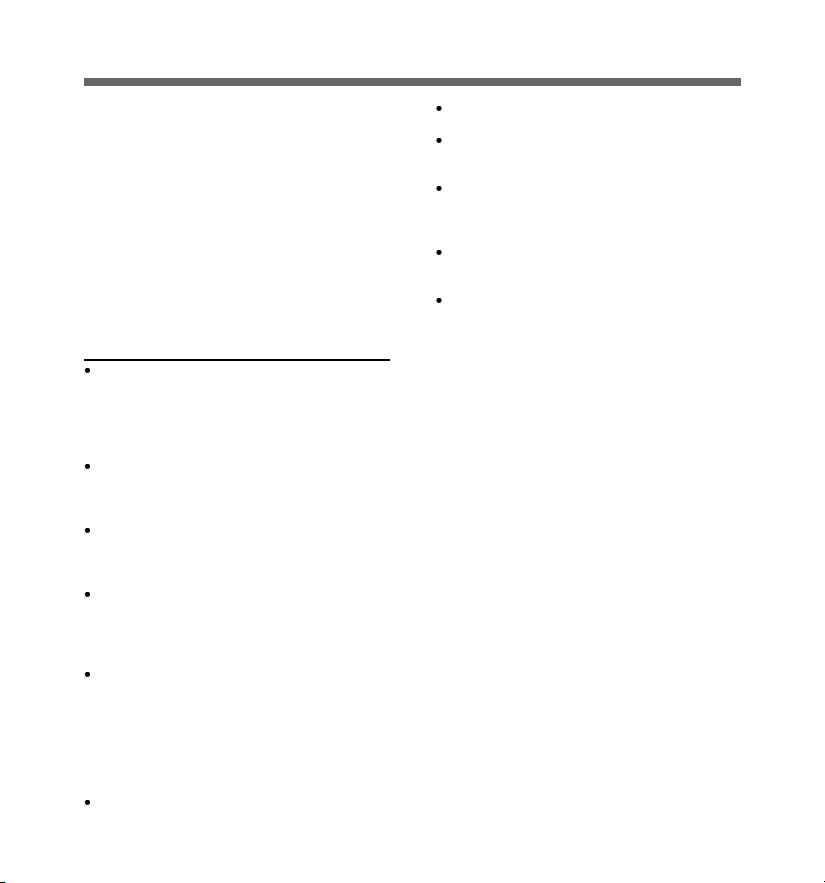
icherer und korrekter Gebrauc
h
sich
bitt
s
dlich mit d
Si
gg
Vorsichtsmaßnahmen beachte
n
assen Sie de
f
.
f.
w
V
glich ist. Bei
tfernt von solchen Geräten auf
V
s
.
V
V
-
ode
.
auben a
.
>
ö
.
g
.
V
g
y
g
.
amit stets ein
etrieb gewährleistet ist, machen Sie
e vor der Inbetriebnahme de
ekorders grün
edienungsanleitung vertraut.
ie außerdem die
riffbereit für späteres Nachschlagen auf.
Die nachstehend aufgeführten Warn- und
inweissymbole bezeichnen wichtige
herheitsinformationen. Zum Schutz der
enen Person und anderer vor Verletzungen
und Sachschäden ist es ausschla
dass Sie stets die Warnhinweise und
erer und korrekter
em Inhalt dieser
ewahren
edienungsanleitung stets
ebend,
n.
Allgemeine Vorsichtsmaßnahme
L
alls an heißen und feuchten
rten zurück wie etwa in einem
eschlossenen Pkw bei direkter
onneneinstrahlung oder am
trand im Sommer
ewahren Sie den Rekorder
einesfalls an Orten mit über-
äßiger Feuchtigkeits- oder
taubbelastung au
Reinigen Sie den Rekorder
einesfalls mit organischen
Lösungsmitteln wie Alkohol oder
arbverdünner.
Legen Sie den Rekorder
einesfalls auf oder in die
ähe von Elektrogeräten
ie Fernsehgeräten oder
Kühlschränken.
ermeiden Sie die Aufnahme
oder Wiedergabe in der Nähe
von elektronischen Geräten wie
twa Handys, da sonst Störungen
oder Rauschen mö
Rauschen wechseln Sie den Ort
oder stellen den Rekorder weiter
n
ermeiden Sie die Berührung mit
and oder Schmutz. Andernfall
rohen irreparable Schäden
n Rekorder keines-
ermeiden Sie starke Vibrationen
der Stöße.
ersuchen Sie keinesfalls, selbst
das Gerät zu zerlegen, zu repari
ren
r zu modifizieren.
enutzen Sie den Rekorder nicht
beim Steuern eines Fahrzeugs
z.B. Fahrrad, Motorrad oder
ocart).
orgen Sie dafür, dass der
Rekorder dem Zugriff von Kindern
entzogen ist
Drehen Sie die Schr
tativ, ohne den Rekorder selbst
itzudrehen, wenn Sie ihn auf ein
tativ montieren
<Warnung vor Datenverlust
urch Bedienfehler, Gerätestörungen oder
Reparaturmaßnahmen werden u.U. die
espeicherten Aufzeichnungen zerstört oder
scht
gel
aher em pfiehlt sic h für wichtige Inhal te in je-
dem Fall d ie Erstellun
uf PC-Festplatte
on Olympus vom Garantieanspruch aus-
eschlossen sind passive oder sonstige
Schäden auf
durch einen Defekt des Produktes, einen
von Ol
dend ienststelle unterschiedlichen Dritten
vor
mpus oder einer Olympus- Kun
enommene Reparaturen oder aus jegli-
hen sonstigen Gründen
.
einer Sicherungskopie
rund von Datenverlusten
m
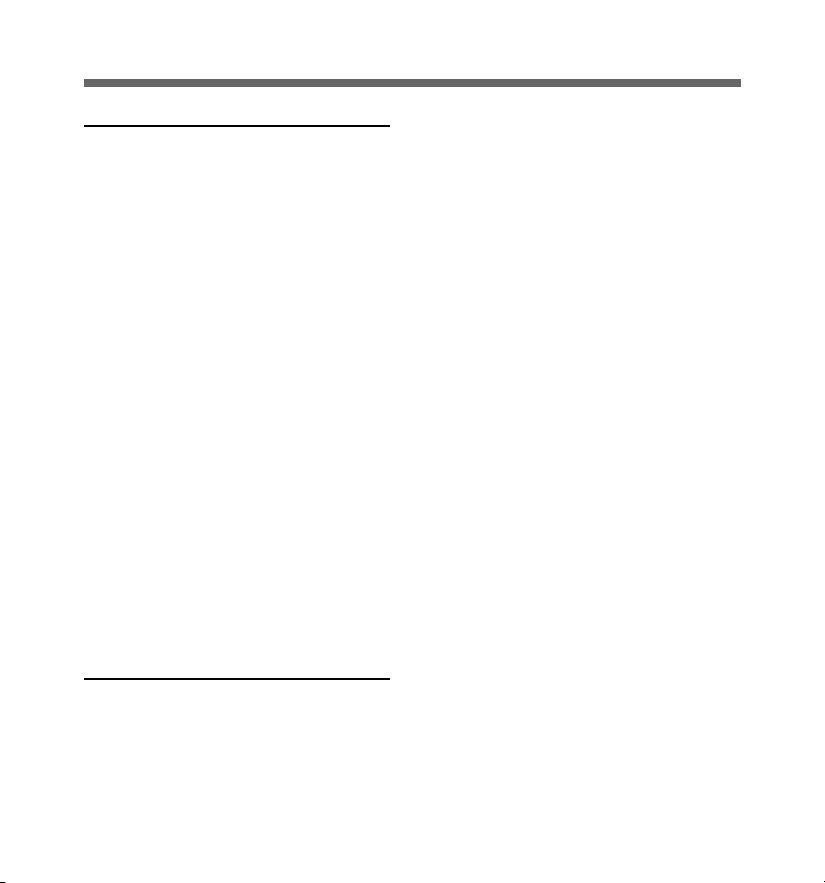
icherer und korrekter
G
h
f
Vorsicht
atterie dürfe
offene
werden.
suchen Sie keinesfalls
ode
atterien aufzulade
s
W
1
.
2
Geben Sie de
Oly
.
r
f
V
t
t
f
-
kti
.
v
htigkeit
G
-
igkeit
).
p
:
-
G
W
-
1
eile
2
S
3
g
g
gsg
ebrauc
atterien
B
Flammen ausgesetzt, erhitzt,
urzgeschlossen oder zerlegt
Ver
rockenzellen wie Alkali-
Lithium-B
Ver wenden Sie keine Batterie mit
iner beschädigten oder rissigen
Hülle.
Bewahren Sie Batterien für Kinder
unzugänglich auf.
Wenn beim Betrieb des Produkt
ungewöhnliche Geräusche,
ärme, Rauch oder durchdrin-
ender Geruch entstehen, gehen
ie wie folgt vor:
Entnehmen Sie sofort vorsichtig die
Batterien, damit Sie sich nicht verbren-
n
oder der
eparatur
n niemals
n.
n Rekorder bei Ihrem Händler
mpus-Vertretung vor Ort zur
etzadapte
orsich
Versuche n Sie keinesfalls den
etzadapter in irgendeiner Ar
zu zerlegen, zu reparieren oder
zu modi
izieren.
• Sorgen Sie dafür, dass ke
ine Fremdkörper (z.B.
etallgegenstände), kein Wasser
der keine brennbaren Substanzen
n
n das Produ
nnere gelangen
• Schützen Sie den Netzadapter
or Feuc
, und berühren
ie ihn keinesfalls mit feuchten
änden.
r
ebrauchen Sie den Netzadapter
•
nicht in der Nähe von flüchti
en brennbaren Flüss
u.a. Benzin, Waschbenzin und
arbverdünner
m Fall, dass
• ... nach einem Fall des Netzad a
uf den Boden oder einer
eschädigung die Teile im Inneren
des Netzadapters freiliegen
• ... der Netzadapter ins Wasser fällt
der Wasser, Metallobjekte, bren
nbare Stoffe oder Fremdkörper in
das Innere gelangen:
• ...bei
ebrauch des Netzadapters
ngewöhnliche Geräusche,
ärme, Rauch oder durchdrin
ender Geruch entstehen:
Berühren Sie keinesfalls die freiliegenden
T
.
Ziehen Sie unverzüglich den Net zstecker
des Adapters aus der
Geben Sie den Netzadapter bei Ihrem
ändler oder der Olympus-Vertretung vor
Ort zur Reparatur. Bei Weiter
es Produkts unter den o.a. Bedingungen
droht Stromschla
Verl etzun
efahr.
en
ters
teckdose.
ebrauch
-, Brand- oder
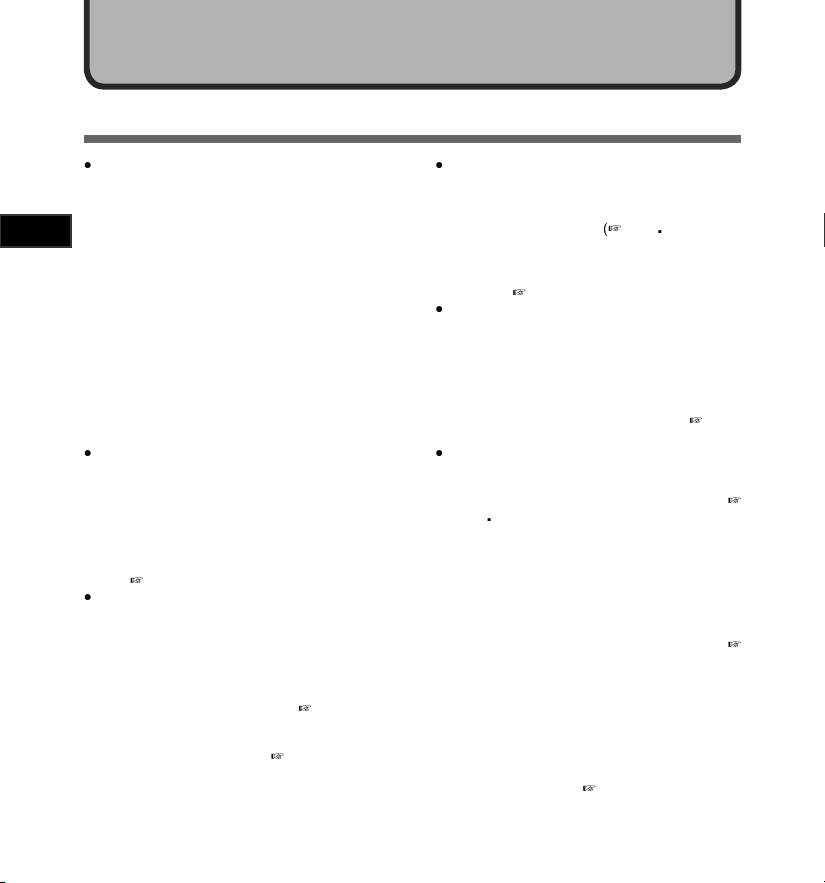
s
Hauptmerkmale
.
f
g
g
t
f
.
V
B
f
aufnahmen unterschiedliche
g
S
g
) (
f
).
U
g
Zusätzlich ka
Rekorder bei Anschluss a
C
(
S
g
Auf
)
h
S
)
G
g
(
Ausg
Audioaufnahmen.
ese
e
gung
(
).
Z
gauf
(
)
Z
j
w
/
(
,
welch
it
g
.
f
A
s
llgemeine
utzt ein hochempfindliches,
auscharmes Stereomikrofon für
ine klanggetreue Wiedergabe des
riginalklangs
1
Allgemeine
chon im Design wurden die besonderen
Funktionen
berücksichti
etallkomp onenten und der Vibr ationsfestigkeit
des Gehäuses niederschlä
können Sie, indem Sie das Mikrofon selbs
0º nach außen richten, natürlich klingende
nahme mit einem einhüllenden Stereoklang
Au
roduzieren
● Ausgestattet mit einer hochwertigen
erstärkerschaltung.
enutzt eine rauscharme Verstärkerschaltung,
e Ihnen das Produzieren von erstklassigen,
auscharmen Qualitätsaufnahmen ermöglicht.
nterstützt das lineare PCM Format
ür hochwertige Klangaufnahmen in
D-Qualität oder besser.
listische Ton
Klan
bei hohen
leich- oder sogar höherwertig sind als CD-
die
ualität (Samplingfrequenz 44,1 kHz, Bitzahl 16
Bit
Unterstützt ein breites Spektrum an
nahmeformaten. Unterstützt das
Au
P3 (MPEG-1/ MPEG-2 Audio Layer
und Windows Media Audioformat
WMA
nter MP3 und WMA kann dieses Gerät die
ateien hochkomprimiert speichern, und erzielt
damit län
in externes Gerät eingehende Audiosignale
auch ohne P
ür das eingebaute Mikrofon
t, was sich in den ausgefeilten
t. Darüber hinaus
quellen. Hochauflösende Klangaufnahmen
amplingfrequenzen und Bitzahlen,
S.34, S.36).
ere Aufnahmezeiten ( S.34, S.36).
nn der
enkodieren
.26).
nterstützt Aufnahmemedien mit
oher Speicherkapazität. Zusätzlich
zum ein
Informationen über kompatible SD-Karten,
die für den
bestäti
r
n
Website
Funktionen zur Unterstützung von
Mit di
von Aufnahmefunktionen wie Aufnahmepegel
nd Mikrofonempfindlichkeit einstellen, und
damit die Aufnahmebedin
persönlichen Geschmack anpassen
über erweiterte Funktionen und
Freude an der Klan
ederzeit als Musikplayer verwendet
128 kbps
externen Speicher
Durch Verbinden des Rekorders mit dem USB,
önnen Bilder, Textdaten usw. ganz einfach
trans
ebauten 2 GB-Flashspeicher,
nahmen auch auf (handelsübliche
D-Karten möglic
ebrauch mit diesem Rekorder
t wurden, finden Sie auf der Olympus-
S.65).
estattet mit einer Reihe an
m Rekorder können Sie eine Reih
.36
rmöglicht System-Upgrades
usatzausstattungen. Erhöht die
.65
usätzlich zu den eigenen Aufnahmen
önnen auch von einem Computer
esendete WAV, WMA und MP3-
ateien abgespielt werden. Kann
erden.
peicherplatz für ca. 500 Musikdateien (WMA
4 Minuten pro Liedumwandlung
.27, S.28, S.50, S.57).
nterstützt USB 2.0. Hi-Speed
es die Datenübertragung m
oher Geschwindigkeit von einem
omputer ermöglicht
eriert werden. (.49, S.61).
erät auf Ihren
.14
en an Ihren
S.34,
zeichnung
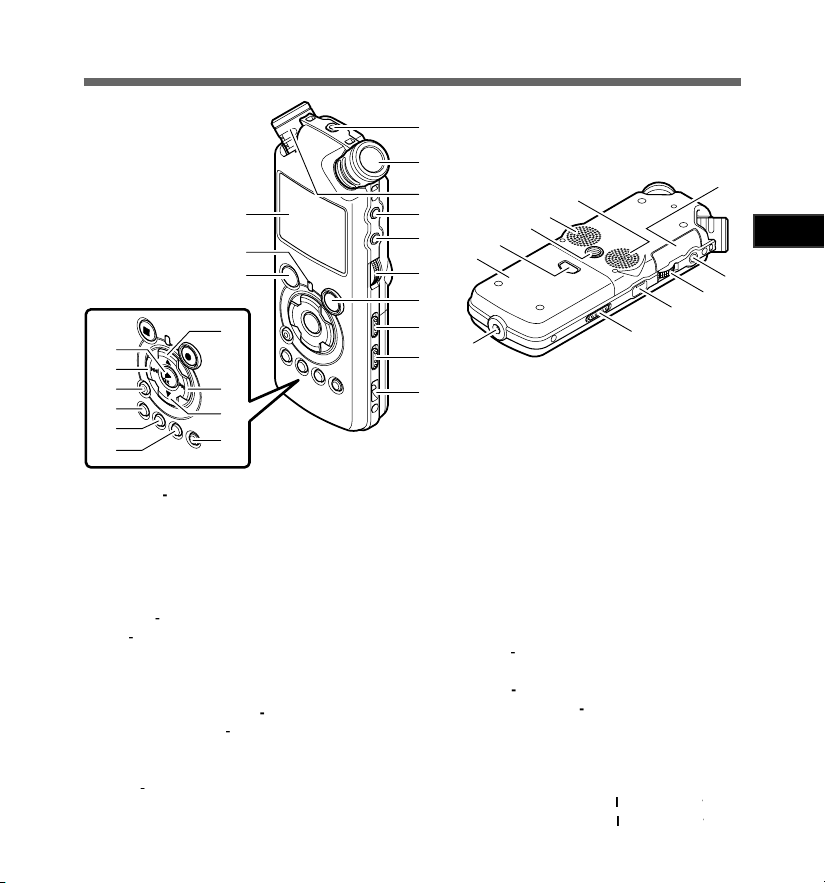
s
Bezeichnung der Teile
1
e
)
2
3
(
4
e
5
e
6
e
7
C
s
e
)
8
r
9
r
!
)
@
lll
e
(
)
#
e
$
2
e
%
e
^
3
e
&
e
*
e
(
e
)
e
-
e
=
0
e
q
e
w
g
e
e
r
VOLUME
e
t
y
r
u
g
i
l
o
e
p
[
r
(R)
]
r
(L)
!
@
#
Buchs
Drehscheib
eucht
$
%
^
&
LED
Schalte
LED
q
=
)
(
*
EMOTE
chließen Sie den Empfänger für die (optionale
xklusive Fernbedienung RS30W an. Dadurch wird
der Betrieb der Aufnahme- und Stoppfunktionen des
auptgeräts über die Fernbedienung ermöglicht.
ingebautes Stereomikrofon
ingebautes Stereomikrofon
Buchs
ICuchs
ECLEVEL
E
ast
Aufnahmeontrollleuchte
IC SENSE HIGH/LOWSchalte
W CUTON/OFF
0Befestigung für Trageriemen
isplay (LCD-Anzeige
ontro
TOP4Tas t
Tas t
1
2
3
4
5
6
7
8
9
0
]
[
p
o
i
u
Tas t
Tas t
LIST
Tas t
ast
A-B REPEAT
Tas t
RASEast
Tas t
/OKTas t
rtenfachabdeckun
uchs
Drehscheib
SB
Anschluss
POWER/HOLDSchalte
uchse für externe Stromversorgun
atteriefachdecke
Stativgewind
atteriefachabdeckung Löseknopf
ingebautes Stereo
ingebautes Stereoutspreche
y
Tas t
utspreche
t
r
w
1
Allgemeine
e
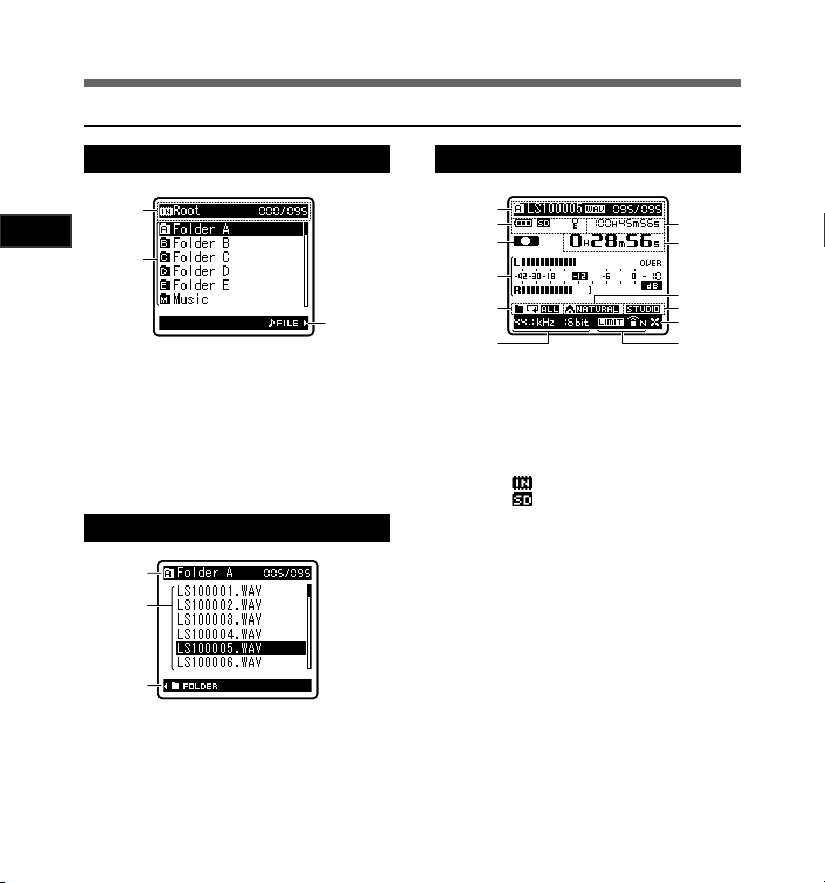
s
1
ge
ige
ge
/
f
r
2
r
3
ige
1
ge
2
i
3
ge
isplay (LCD-Anzeige
)
1
r
/
ige
g
r
2
ige
ge
] S
e
ige
3
ge
4
ge
5
ige
6
ge
7
:
t
D
ilänge
8
:
t
:
it
9
ge
0
ge
!
e
@
ge
c
]
ge
Bezeichnung der Teile
DateianzeigeOrdnerlisteanzeige
1
1
Allgemeine
2
Stammordneranzei
Ordner
nze
Aufnahmemedienanzeige oder
rdneranzei
Aktuelle Dateinummer/ Gesamtzahl der
genommenen Dateien im Ordne
au
ame der Ordne
avigationsanze
tammordner Name/
Dateilisteanzeige
1
2
3
Ordner/ateinzei
ame der Ordner/ Aktuelle Dateinummer/
esamtzahl der aufgenommenen Dateien im
rdner
Name der
Navigationsanzei
ate
1
2
3
4
3
5
6
Ordne
Name der Ordner/ Name der Datei/
Dateiformat/ Aktuelle Dateinummer/
Gesamtzahl der auf
Aufnahmemedienanzei
[] Eingebauter Flash-Speicher
[
Sperranze
Aufnahme/Wiedergabe Statusanzei
Aufnahmepegelanzei
Wiedergabemodusanze
Aufnahmemodusanzei
Im Aufnahmemodus
Verbleibende Aufnahmezei
Im Aufnahmemodus
Vergangene Aufnahmezei
m Wiedergabeodus
Vergangene Wiedergabeze
[
EUPHONY]Anzei
[
Reverb]Anzei
[owutFilter]Anzeig
[
Zoom Mi
ateianze
enommenen Dateien im
rdne
atteriekapazitätsanze
D-Kart
Wiedergabe oder Stoppmodus:
ate
imiter]Anzei
Anzei
7
8
9
0
!
@
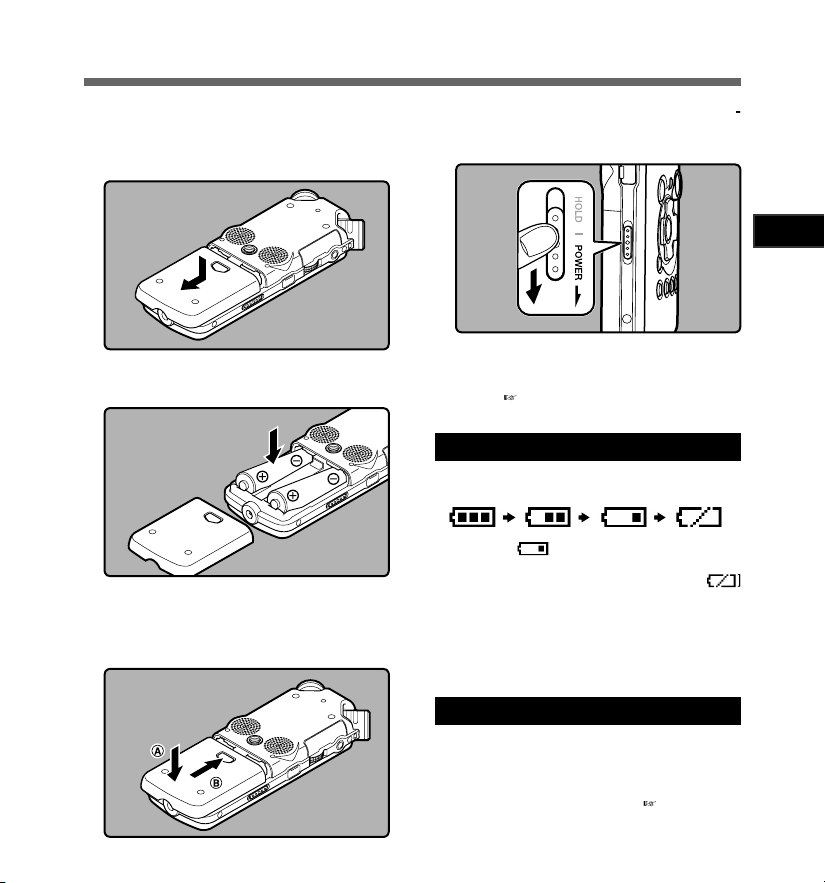
s
e
]
v
(
hsel
[
] auf dem Display, so tauschen
]
ekorder schaltet sich aus.
Alkalibatterien des Formats AA ode
MHAkkus.
e
ade
SU (
SE (
).
Einlegen der Batterie
n
1
p
g
.
.
v
g
A
g
B
.
4
.
Drücken Sie auf den Batteriefach-
Lösekno
f und schieben Sie zum
Öffnen die Batteriefachdabdeckun
nter leichtem Druck heraus
Legen Sie zwei AA Batterien korrekt
epolt mit
und
ein
Schließen Sie den Batteriefachdeckel
ollständig, indem Sie ihn in Richtun
drücken, und ihn dann in Richtun
schieben
Schieben Sie den
POWER/HOLD
Schalter in Pfeilrichtung und schalten
Sie die Stromversorgung ein
Blinkt die [Stund
isplay, so gehen Sie gemäß „instellung
on Uhrzeit und Datum [Time & Date]
S.12).
vor
-Anzeige auf dem
Austausch der Batterien
Die Batteriekapazitätsanzeige auf dem Display
t mit abnehmender Batterieleistung.
wec
• Erscheint
ie die Batterien baldmöglichst aus. Sobald die
nd [Battery Low] auf dem Display und der
R
• Beim Bat terieaustausch empfiehlt sich der
nsatz von
-
1
Allgemeine
r
Wiederaufladbare Ni-MH Batterie
Ni-MH-Akkus B-01 4PE (optional) können zum
Betrieb des Rekorders dienen. Sie sollten zusam-
n mit dem Ni- MH-Akkul
m
optional) (in den USA und Kanada) oder
B-90
BU-90
optional) (in Europa) ( S.65
r verwendet werden
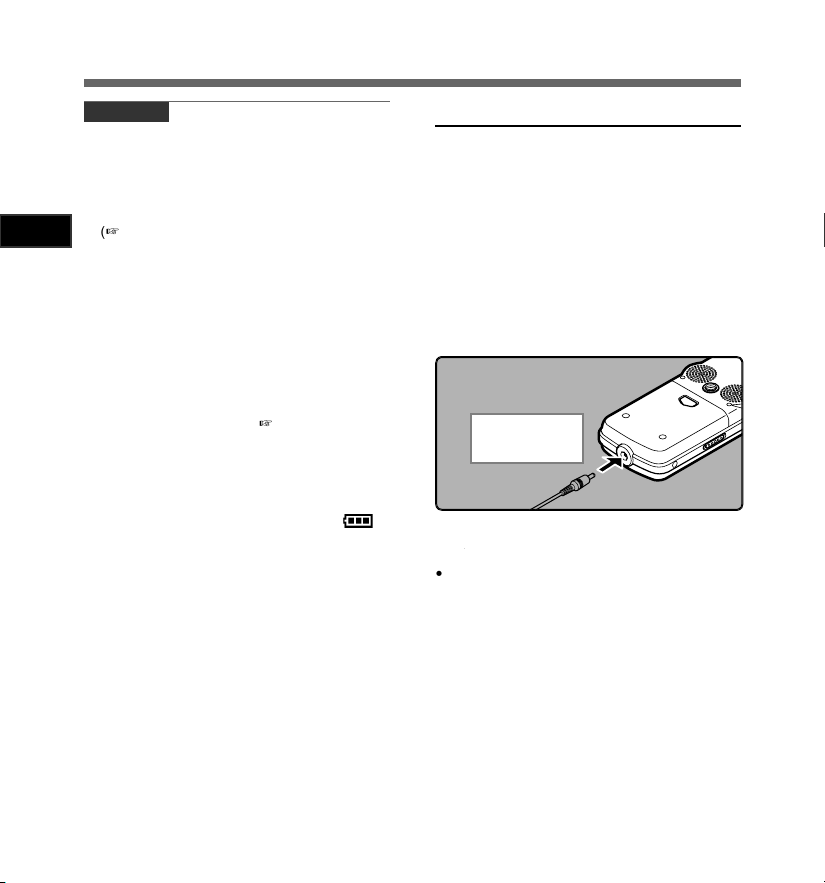
10
s
inlegen der Batterien
s
Zur
g
V
s
)
.
f
V
erstellen oder trenne
htgeb
.
).
schluss des Rekorders
.
Rekorder.
atterien.
G
U. d
i
hlä
S
g
oder Sie die Batterie
ederho
Z
.
ängig
f G
g
g
S
Hinweise
Verwenden Sie keine Manganbatterien in
m
Verwenden Sie keine wiederaufladbaren
B
Stellen Sie sicher, dass der Strom ausge-
chaltet ist, bevor Sie die Batterien wechseln
1
Allgemeine
S.11). Bei einer Entnahme der Batterien
während der Rekorder in
er Dateiinhalt verloren gehen. Falls be
u.
der Aufnahme einer Datei die Batteriekapazität
ac
sst, kann die Datei ganz verloren
ehen. Daher müssen Sie die Batterien sofort
austauschen, sobald nur noch ein
Batterieanzei
Falls der Bat terieaustaus ch länger als 15 Minuten
rt
eitabständen einlegen und herausnehmen,
üssen Sie die Zeit nach dem Einlegen einer
euen Batterie einstellen ( S.12).
Entnehmen Sie die Batterien, wenn der
ekorder länger nicht gebraucht wird
Beim Wiedergabe einer Sprach-/Musikdatei
kann sich der Rekorder, abh
Lautstärke, au
der Batterieanzei
Fall reduzieren
e zu sehen ist.
rund der Ausgangsspannun
e angezeigt wird. In diesem
ie die Lautstärke.
ebrauch ist, kann
wi
egment der
lt in kurzen
von der
] in
erwenden des Netzadapter
Stecken Sie den Netzadapter
n eine Netzsteckdose und verbinden Sie
den Stecker des Stromversorgungskabels
n die für ihn bestimmte Buchse (DC
. Schalten Sie den Rekorder immer
5V
us, bevor Sie Anschlüsse vornehmen.
Wird der Netzadapter bei laufender
Aufnahme mit Batteriebetrieb eingesteckt,
o lassen sich die aktuell aufgezeichneten
Sprachdaten u. U. nicht wiedergeben
• Informationen über kompatible Netzteile für diesen
Rekorder
inden Sie auf der Olympus-Website.
für externe
tromversorgun
orsicht
chalten Sie die Stromversorgung
us, bevor Sie Kabelverbindungen
h
• Bei Nic
rennen Sie bitte stets den
etzadapter vom Stromnetz
• Ac hte n S i e d a r a uf, dass die
etzspannung korrekt ist
gemäß der Angabe auf dem
etzadapter
• Bei An
den USB-Port darf der Netzadapter
nicht verwendet werden
rauch des Rekorders
tional
n.
an
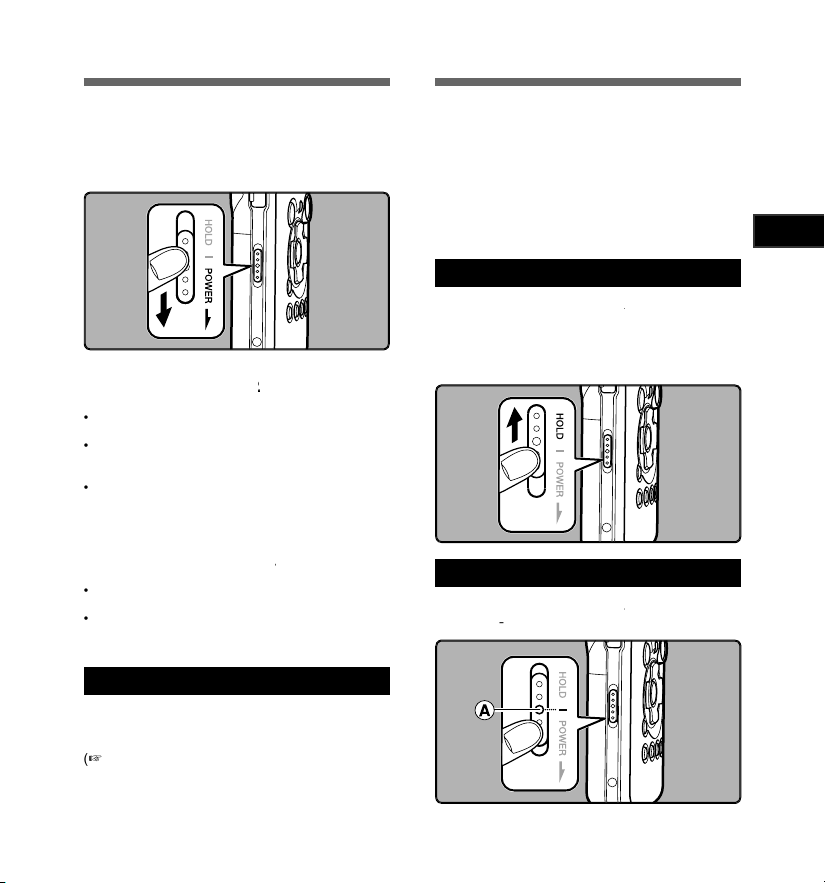
s
tromversorgung
schalten des Rekorders:
/
g.
.
z
ppp
.
We
aus de
asste
.
:
/HOLD
e
g.
.
ppp
.
g
S
).
ähl
zurück und die Ze
ede
euem bis
zum erneuten Auslösen dieser Funktion.
T
]
/
.
f
.
Wird d
odus- und
.
Wird de
D
]
d
g
dea
ätigung
/
.
astensperre [HOLD
er Rekorder nicht gebraucht, so ist die
tromversorgung auszuschalten, damit die
Batterien weitestgehend geschont werden. Auch
bei ausgeschalteter Stromversorgung bleiben
ie vorhandenen Daten sowie M
rzeiteinstellungen erhalten
n
Schieben Sie den
usgeschaltetem Rekorder in Pfeilrichtun
Das Display wird aktiviert und die
tromversorgung wird eingeschaltet
Die Fortsetzungsfunktion setzt den Rekorder
urück auf die Sto
dem Ausschalten der Stromversorgung
nn die Batterien
ntnommen w erden, wird die von der Rückkehr-
Funktion erf
topp-Stelle gelöscht
LD
Schalter bei
osition im Speicher vor
m Rekorder
Ausschalten des Rekorders
Schieben Sie den
mindestens 1 Sekunde lang in Pfeilrichtun
Daraufhin werden das Display und die
tromversorgung ausgeschaltet
Die Fortsetzungsfunktion registriert die
to
osition vor dem Ausschalten der
tromversorgung
Schalt
Energiesparbetrieb [Auto Power Off]
Falls der eingeschaltete Rekorder für über
10 Minuten
rundeinstellung), schaltet sich der Strom aus
Jeder Tastendruck vor Eintritt in den
nergiesparmodus setzt den Zeitz
estoppt oder nicht benutzt wird
.34, S.40
it läuft wi
er wieder
r von n
r POWER/HOLD-Schalter in die [OL
osition gebracht, so bleiben die aktuellen
instellungen erhalten und alle Tasten und Schalter
en gesperrt. Diese Funktion ist besonders
wer
praktisch, wenn der Rekorder in einer Trage- oder
stasche transpor tier t werden muss. Diese
Kleidun
nktion
so eine versehentliche Bet
ekorder in einer Tasche transportiert wird.
ktiviert alle Bedientasten und verhindert
, wenn der
Aktivieren der Tastensperre (HOLD-Modus)
Schieben Sie den
LD
Schalter
n die [HOLD]-Position
• Sobald [
der Rekorder au
old] auf dem Display erscheint, ist
Tas tens per re (HOLD-Modus)
eschaltet
Deaktivieren der Tastensperre (HOLD-Modus)
Schieben Sie den
LD
Schalter
n dieAosition
-
1
Allgemeine
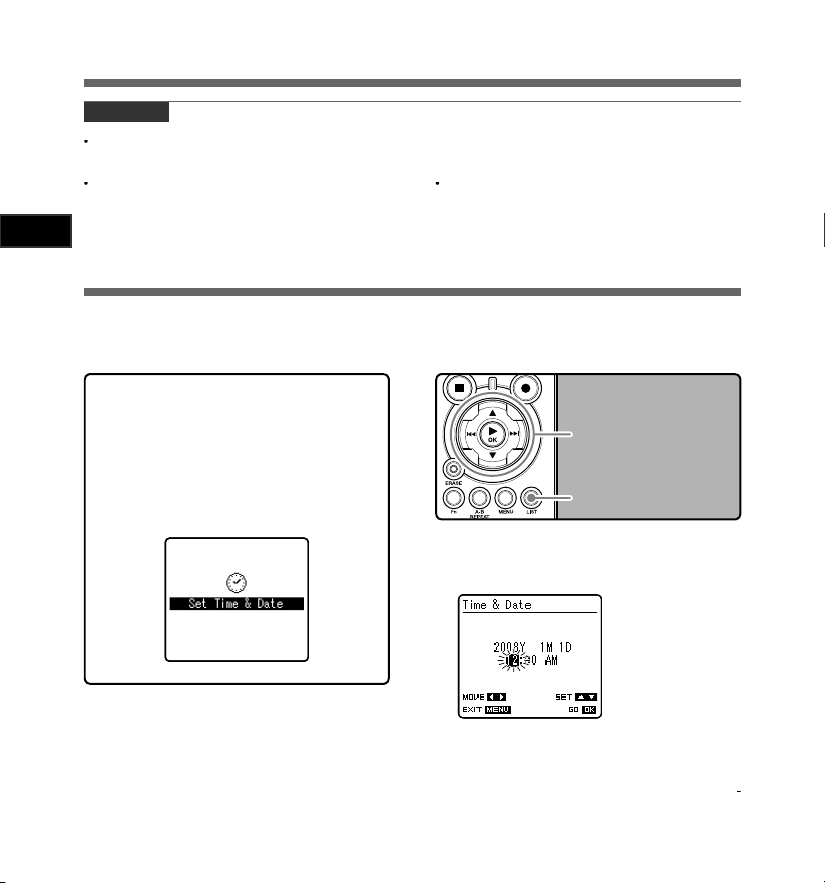
s
2
3
e
e
/
e
e
W
Zeite
aus
Jahr
], [
t
]
Tag
]
T
astensperre [HOL
D
/
T
]
]
g
odateie
fac
Mal b
g
.
1
ählen.
.
ähl
oder
0
2
ode
.
Wird
lang
g
).
Hinweise
eim Drüc ken einer Taste im HOLD-Mo dus blinkt
zwar die Uhrzeitanzeige 2 Sekunden lang, aber
r Rekorder bleibt funktionslos.
LDwährend der Wiedergabe oder
Aufnahme angewendet, kann dieser Status
so
e nicht per Tastendruck verändert werden
bis HOLD wieder freigegeben wird (Wenn
1
instellung von Uhrzeit und Datum
die Wieder
peicherplatz endet, dann schaltet der Rekorder
utomatisch auf Stopp
Der Rekorder kann effektiv über seine eigenen
chalter un d Drehscheib en betrieben we rden, aber
uch über di e (optionale) exklusi ve Fernbedien ung
30W, selbst im HOLD-Modus.
abe oder Aufnahme mangels
Allgemeine
Einstellung von Uhrzeit und Datum [Time & Date
ime & Date
ach der Einstellung von Uhrzeit und Datum werden mit der Aufnahme jeder Audiodatei automatisch die
entsprechenden Zeitdaten ab
r Audi
Wenn Sie d en Rekorder na ch dem Erwe rb
zum ersten
atterien nach einer langen Zeit ohne
ebrauch wieder eingesetzt werden,
erscheint die Ein
et Time & Date]. Wenn [tunde]
linkt, führen Sie Schritt 1 in der
instellungsanleitung durch
n verein
espeichert. Durch die Einste llung von Uhrzeit und Datum wi rd die Verwaltung
ht.
enutzen, oder wenn die
abeaufforderung
Tast
ast
ast
LIST
Tast
Drücken Sie die
oder
m die einzustellende Zeiteinheiten
zu w
ählen Sie die
fblinkende
inheit
Stunde], [
Drücken Sie die 2oder
inute],
ona
und
Taste um
ine Einstellung vorzunehmen
Um die nächste Zeiteinheit auszuw
drücken Sie ebenfalls die
Taste und nehmen die Einstellung mit der
-
r 3-Taste vor
-
aste
en
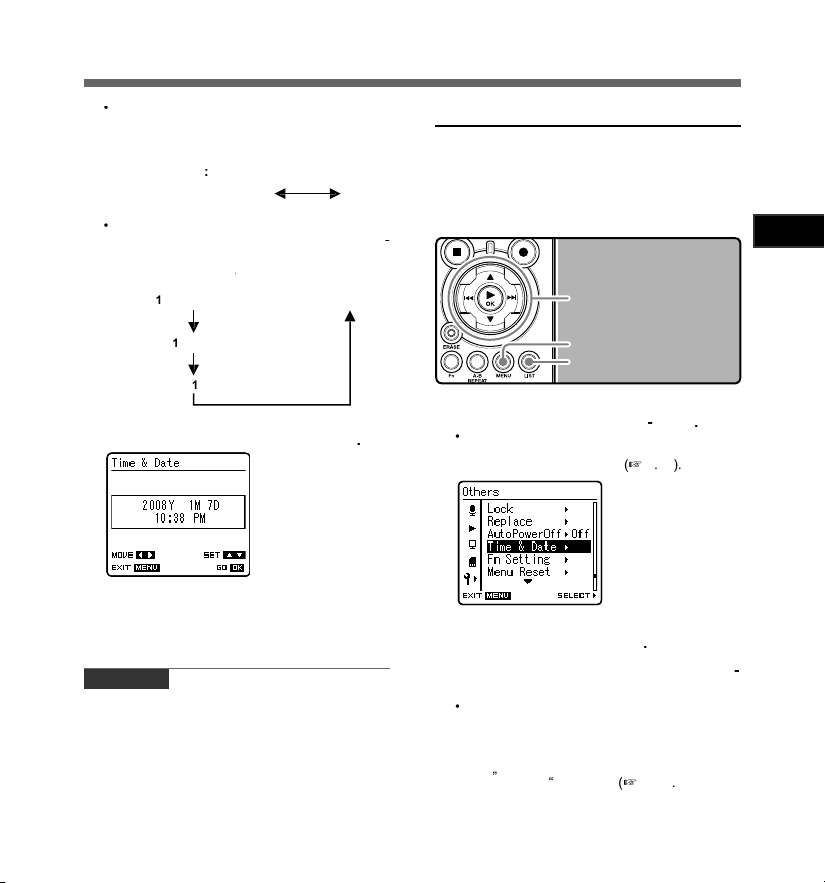
13
s
instellung von Uhrzeit und Datum [Time & Date
]
2
3
e
e
/
e
e
e
T
e
]
der
y
Ä
m
S
P
4
Z
g
e
] nich
1
e
]
über de
n
Wahl d
]
/
.
blinkt in d
identisch
)
4
.
ücken de
Taste während de
.
:
g)
M
g)
t
], [
Tag
]
T
Taste
.
:
Januar
7,
0
g)
2008
Y
/
Abschl
/
e
/
g
.
Durch Dr
tunden-und Minuteneinstellung können
ie zwischen 12 und 24 Stundenanzeige
wählen
Beispiel
Werkseitige Einstellun
ie können die Reihenfolge von [Jahr],
ona
während der Einstellung ändern
Beispiel
Drücken Sie die
r
IST-
P.M. (Nachmitta
10:38 P
durch Dr ücken auf die
0
2008
Werkseitige Einstellun
2008
aste zum
uss des Einstellvorgangs
• Die Uhr beginnt von dem eingestellten
atum und der eingestellten Zeit an zu
laufen. Stellen Sie die Zeit entsprechend
in und drücken Sie die
Hinweis
Wird di
edrückt, so gelten die bis zu diesem Zeitpunkt
ngestellten Parameter
K-Taste während der Einstellun
-Taste.
r
IS
ndern von Uhrzeit und Datu
Während der Rekorder im Stoppmodus ist,
drücken und halten
eit und Datum, verbleibender Speicher und das
Dateiformat anzuzei
orrek t, so sorgen Sie gem äß dem nachstehende n
Verfahren für die richtige Einstellung.
ie die STO
en. Ist [Time & Dat
Tast
MENUTast
ST
Tast
-Taste, um
ast
ast
t
1
Allgemeine
Drücken Sie im Stopp-Modus des
Rekorders auf die
as Menü erscheint in der Display. Sie kön-
nen auch auf die Anzeige[
enüanzeiger wechsel
rücken Sie die 2oder
2
es
Time &Date
rücken Sie die
ENUast
thers
ime & Dat
rscheinen in
Displa
Tas te z ur
oder
n
aste
Stun]
damit den Beginn des Uhrzeit/DatumEinstellungsprozesses.
Die folgenden Schritte sind mit Schritt 1 bis 3
nter
instellung von Uhrzeit und Datum
Time & Date]
rücken Sie die
er Display, und zeigt
P.12
ENUTas te z um
Schließen des Menüs
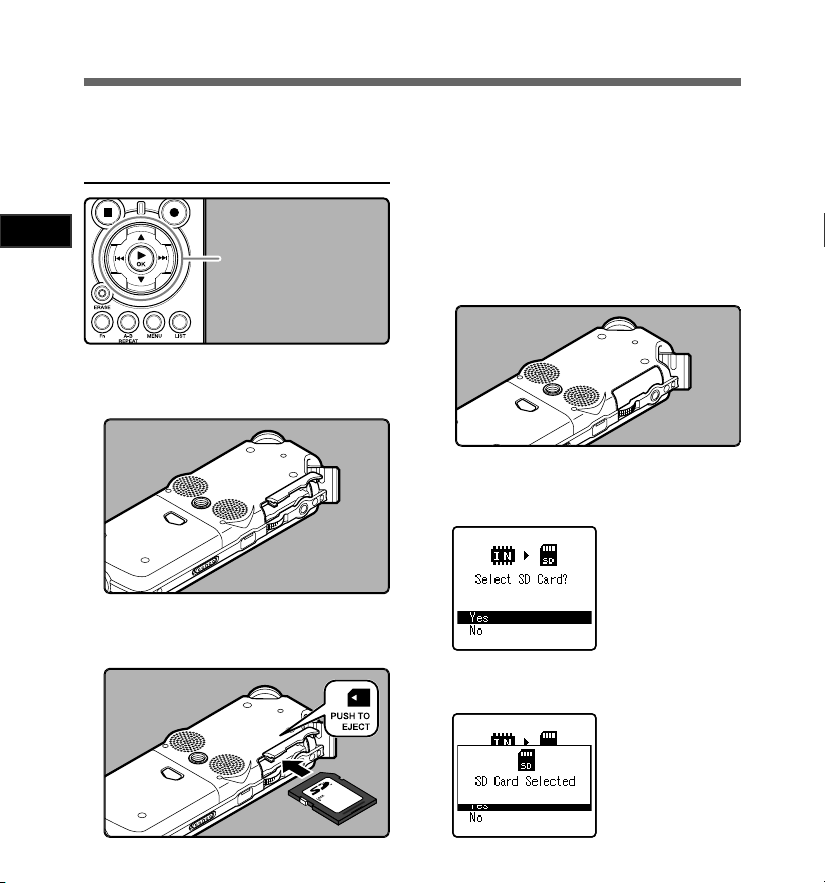
s
2
3
e
/
e
We
g
Wechsel der
Aufnahmemedie
y
Einsetzen und Entnehmen der Kart
e
e
1
.
A
.
Klick
.
ädigt.
,
S
.
.
.
ese
sübliche
Di
r Rekorder kann sowohl mit handel
D-Karten als auch mit dem eingebauten Flash-
eicher benutzt werden.
ntnehmen von Kart
1
Allgemeine
Öffnen Sie das Kartenfach, während
sich der Rekorder im Stopp-Modus
efindet
Führen Sie die Karte richtig herum
n das Kartenfach ein, wie in der
bbildung gezeigt
ast
K
ast
n
Halten Sie die Karte dabei gerade.
Die Karte stoppt mit einem
ie vollständig eingeführt ist
Wenn Sie die Karte falsch herum oder
chräg einführen, kann sich diese verkanten, oder der Kontaktbereich der Karte
wird dadurch besch
Wenn die Karte n icht vollständig eingescho-
können keine Daten auf die Karte
ben ist
espeichert werden.
en, wenn
chließen Sie den Kartenfachdeckel
Wenn Sie auf eine Karte aufnehmen,
rücken Sie auf die 2 oder
Tas ten
nd wählen Sie [Yes]
nn Sie die Karte
en, erscheint
einle
r
der Displa
Drücken Sie die /K
n in
aste zum
Schließen des Menüs
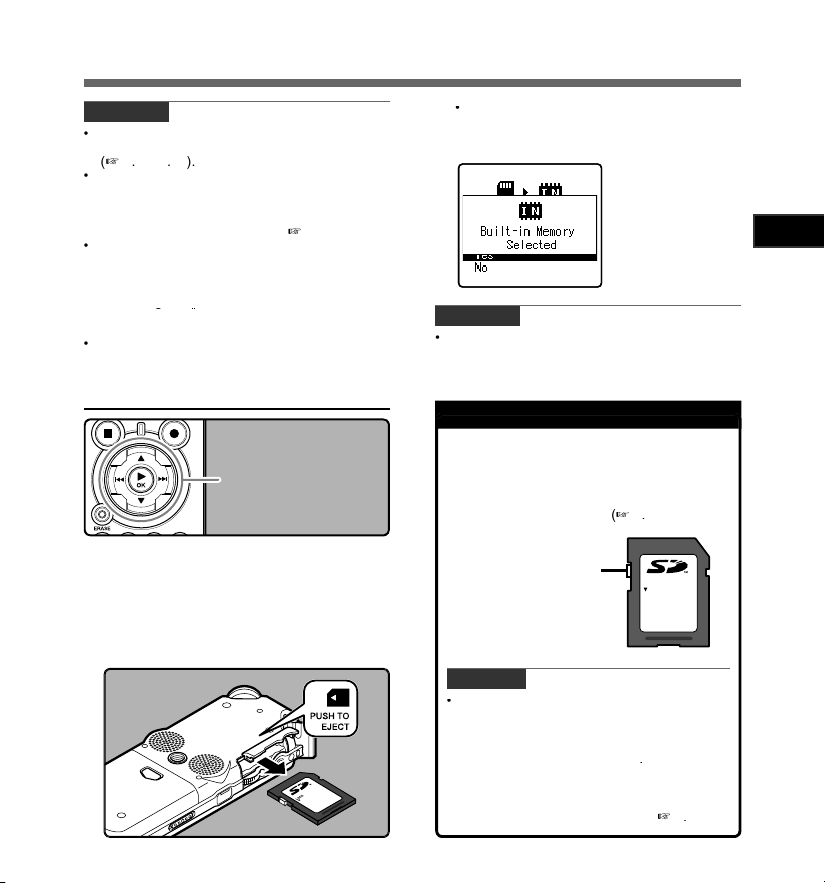
15
s
Einsetzen und Entnehmen der Karte
2
3
e
/
e
.
1
.
befindet sich sichtbar außerhalb des
ubs und ka
.
,
p
f
3
e
fu
g,
.
g.
ge
[
ebe
S
f
e
t
]
[
c
ese
ese
die Karte erke
ösche
ese
f
3
We
f [
ufnahmefu
g
Hinweise
s ist möglich, von den Aufnahmemedien in
den eingebauten Flash-Speicher zu wechseln
4
In manchen Fällen werden Karten, die mit an-
deren Geräten, beis
formatiert (initialisiert) wurden, nicht erkannt.
en Sie vor der Nutzung, ob sie mit diesem
Prü
erät formatiert worden sind (.4
Beim Versuch, den Inhalt einer SD-Karte zu
erschreiben oder bei ähnlichen Vorgängen,
rscheint [
chreibgeschützt ist. DieWiedergab
ntfernt werden
icht standardkompatible SD-Karten, wie
ultimediakarten, können nicht benutzt
werden.
ielsweis e einem Computer,
D Card Locked] wenn die Karte
nktion
ntnehmen der Karte
Tast
K
Tast
Öffnen Sie das Kartenfach, während
sich der Rekorder im Stopp-Modus
efindet
Schieben Sie die Kartenabdeck-
ngssperre in die vom Pfeil angegeene Richtun
ie Karte
Einsch
nn sicher entfernt werden.
Schließen Sie den Kartenfachdeckel
MemorySelec
uf [D Card] steht,
Built-in
erscheint
emory Selected]
Hinweis
chnelles Wegnehmen Ihres Fingers nach
Einschieb en der Karte kann zu deren gewaltsamen Heraustreten aus dem Schlitz führen
Informationen zur SD-Karte
Wenn die SD -Karte schreibgeschützt ist, ers-
heint die A nzei
ie den Schreibschutzschalter, bevor Sie die
rte einschi
ible
D-Karten für diesen Rekorder finden Sie
au
der Olympus-Webseit
chreibschutzschalter
au
A
aus
Hinweise
er Rekorder könnte manche SD-Karten
ni
ht korrekt einl
nehmen Sie die Karte heraus und stecken
ie wieder ein um zu testen, ob der
rder
•
ie Arbeitsleistung vermindert sich auf
iner SD-Karte, wenn Sie sie wiederholt
hreiben und l
ormatieren Sie die SD-Karte (4
SD Card Locked]
n. Informationen über kompat-
nn der
K] gerichtet
st, können die
nktion
nd andere nicht
eführt werden
n. In di
nnt.
n. In di
Entfernen
LOCK
m Fall
m Fall
1
Allgemeine
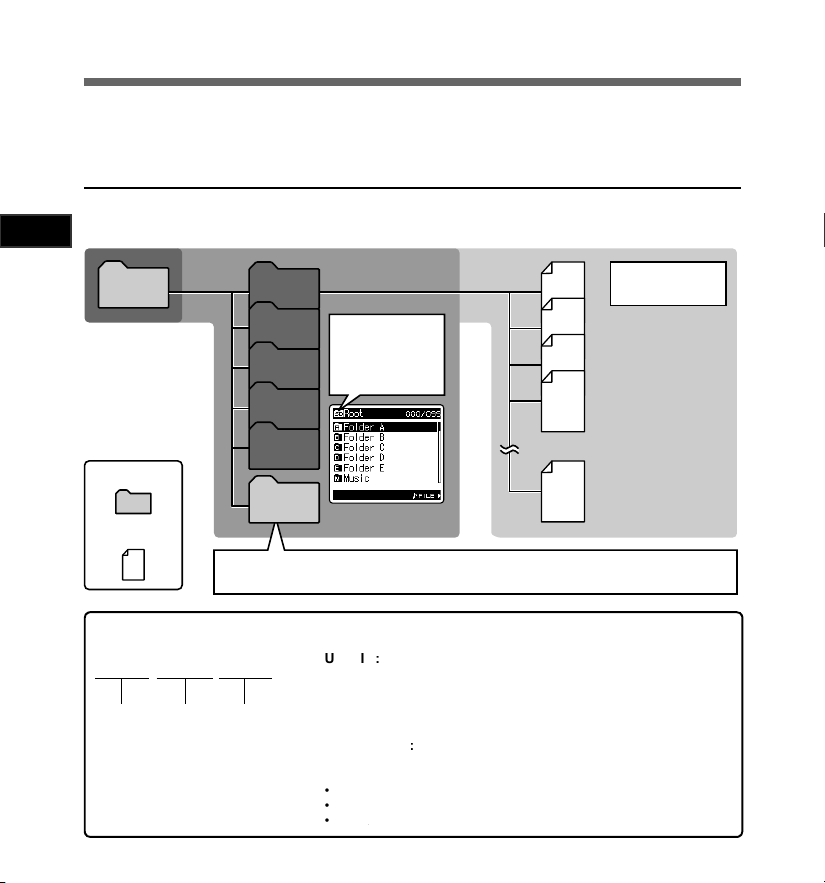
16
s
Hinweise zu den Ordner
n
p
n
w
.
123
.
1
se
g.
2
:
3
g
.
WAV
at
3
Format
Der eingebaute Flash-Speicher oder die SD-Kar te können als Aufnahmemedien genutzt werden. Unabhängig
vom Aufnahmemedium werden S
usikwiedergabe getrennt, welche in einer Baumansicht organisiert und gespeichert werden.
rach- und Musikdateien in separate Ordner für Sprachaufnahmen und
nformationen zu Ordnern für Sprachaufnahme
Folder A] - [Folder E] sind die Ordner für die Sprachaufnahmen. Wenn Sie mit dem Rekorder aufnehmen,
ählen Sie einen dieser fünf Ordner vor Aufnahmebeginn
1
Allgemeine
Root
Ordner
Datei
Den mit diesem Rekorder aufgezeichneten Dateien werden automatisch Namen zugeordnet
LS10 0001 .WAV
Folder A
Folder B
Folder C
Folder D
Folder E
Music
Wenn Musikdateien von einem Computer in einen [Music] Ordner übertragen werden, kann der
Rekorder als Musikplayer genutzt werden
Bildschirmanzeige mit
der Ordnerliste, wenn
die [SD Card] als
Aufnahmemedium
gewählt wurde
(☞ S.27, S.50, S.57)
Die am Rekorder eingegebene Bezeichnun
ateinummer
Dateien werden unabhängig vom jeweiligen Aufnahmemedium
rchnummeriert.
rweiterun
Dateiendungen für das jeweilige Aufnahmeformat be i Aufnahmen
it diesem Gerät
ineares PCM Format.
P3Form
.MP
001
002
001
003
200
Speicherung von bis
zu 200 Dateien
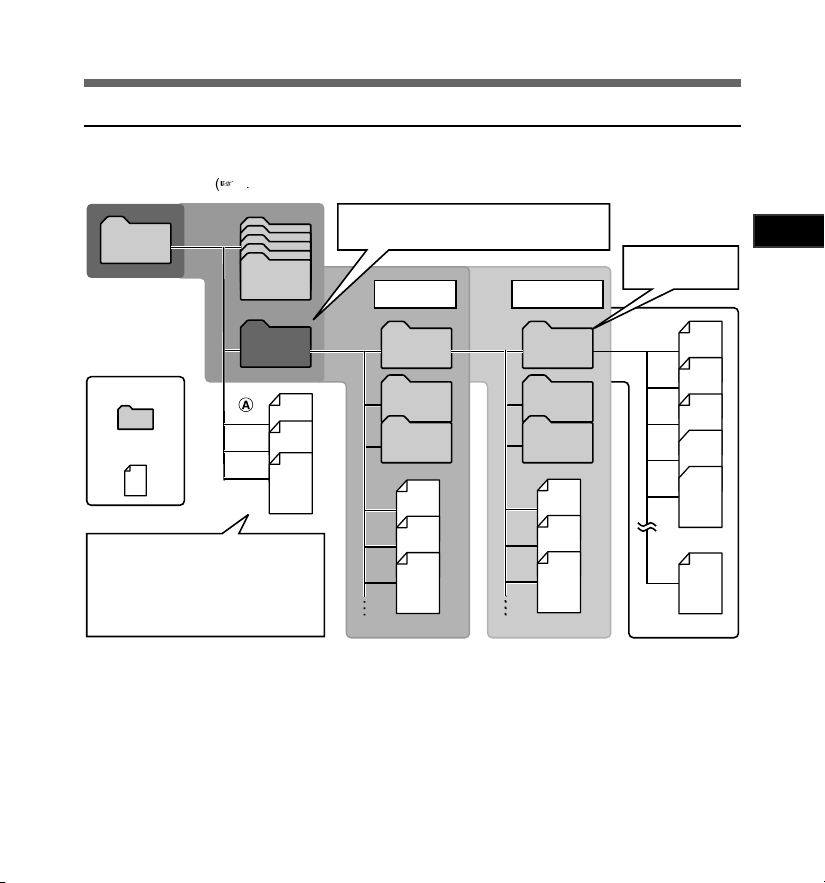
s
inweise zu den Ordner
n
e
n
5
nformationen zum Ordner für Musikwiedergab
Bei der Übertragung von Musikdateien mit dem Windows Media Player auf das Gerät wird automatisch
ein Wiedergabeordner für Musik angelegt, der eine Ebenenstruktur wie im unten stehenden Diagramm
dargestellt besitzt. Musikdateien im selben Ordner können nach Präferenzen neu arrangiert und wiedergegeben werde
Root
4
Folder E
Bis zu 128 Ordner können im Ordner [Music]
erstellt werden, inklusive [Music]
Erste Ebene Zweite Ebene
Speicherung von
bis zu 200 Dateien
1
Allgemeine
Music
Ordner
Datei
Sicherheitshinweise bei der
übertragung von Musikdateien:
Wenn Sie einen Windows Media Player 10
verwenden, klicken Sie [Synchronisieren
starten] anstatt Synchronisierungsoptionen
zu setzen. Dateien werden auf den Teil A
oben übertragen (☞ S.54)
Artist 01
Artist 02
Artist 03
Album 01
Album 02
Album 03
001
002
003
004
005
200
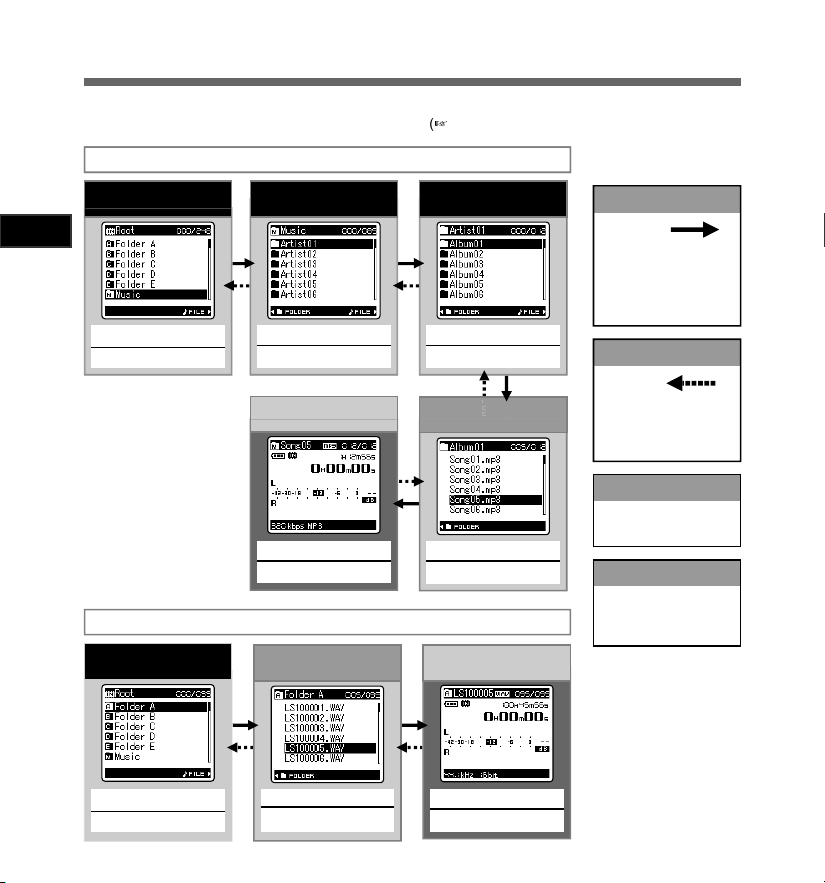
18
s
2
n
2
oder
Taste
i
Zurüc
Weiter
wähl
/Taste
Wiedergab
ode
aste
W
/
aste
Wiedergab
n
e
2
e
2
e
W
2
e
W
W
W
ählen von Ordnern und Dateie
n
Ä
).
ndern Sie Ordner erst, wenn der Betrieb angehalten ist. Weitere Informationen zur Ebenenstruktur der
rdner finden Sie in den „inweise zu den Ordnern
S.16, S.17
1
Allgemeine
Ordnerlisteanzeige
oder 3-Tast
ählen Sie den Ordner
Ordnerlisteanzeige
rdnerbetrieb bei der Musikwiedergab
Ordnerlisteanzeige
(Erste Ebene)
oder 3-Taste
Wählen
Sie den Künstlername
Dateianzeige
e starten
rdnerbetrieb bei Sprachaufnahme
Dateilisteanzeige
Ordnerlisteanzeige
(Zweite Ebene)
oder 3-Tast
ählen Sie das Album
Dateilisteanzeige
3-
Wählen Sie die Date
Dateianzeige
enen-Navigation
`/OK-Taste
Mit jedem Tastendruck wählen
en Ordner- oder
Sie den
Dateieintrag in der
Listenanzeige und gelangen
eine Ebene tiefer. Die
Listenanzeige kann mit der
9-Taste bedient werden
LIST
-Taste
Mit jedem Tastendruck
gelangen Sie eine Ebene
höher. Die Listenanzeige kann
mit der 0-Taste bedient
werden
Listenanzeige
Die in diesem Rekorder
aufgezeichneten Ordner werden
angezeigt
Dateianzeige
Informationen zu den
gewählten Ordnern wird
angezeigt. Gelangt in den
Wiedergabe-Standby-Modus
oder 3-Tast
ählen Sie den Ordner
2
r 3-T
ählen Sie die Datei
K
-T
e starten
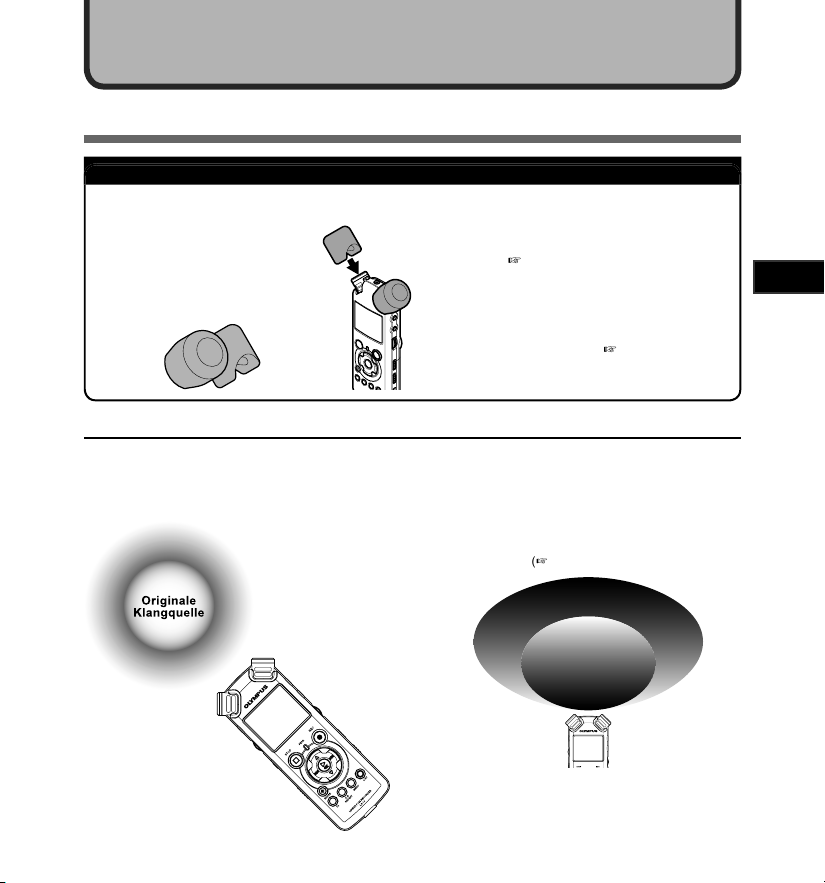
1
Ü
n
e
:
ber das Aufnehme
n
:
:
(
:
,
fg
).
Aufbau:
Ä
folg
W
S.
Vor der Aufnahme
Vorbereitungen
efestigen Sie den Windschutz
Beginnen Sie mi t der Aufnahme nac h
dem Anbringen des Windschutzes
beigefügt) an das Mikrofon.
eräusche können auch dann
auftreten, wenn ein Windschutz
angebracht ist, wenn starker Wind
egen das Mikrofon drückt.
Wählen Sie das Aufnahmemedium
s können sowohl der eingebaute Flash-
eicher als auch eine SD-Karte benutzt
werden
S.14, S.34, S.39).
Wählen Sie das Aufnahmeformat
Es ka nn s ow oh l i m li ne ar en PCM Format, a ls
auch in den WAV
enommen werden ( 34, S.36
au
MP3 und WMA Formate
2
ber das A ufnehme
ichten Sie das Mikrofon auf die originale Klangquelle.
Drehen Sie das eingebaute Stereo-Mikrofon in die gewünschte Aufnahmerichtung. Die korrekte Position für
eine Stereoaufnahme entsteht durch das Aufrichten des eingebauten Mikrofons über der Displayanzeige.
Wenn es sicher unterhalb der Displayanzeige befindet, kann keine korrekte Stereoaufnahme erfolgen, weil
die Position der originalen Klangquelle zu Aufnahmen mit umgekehrten Phasen führt.
Informationen zum eingebauten Mikrofon:
Die Klangrichtung der Aufnahme mit dem Mikrofon
kann über den Schalter
eändert werden
Aufnahmen mit dem
eingebauten Mikrofon
ichten Sie das Mikrofon auf die
ufzuzeichnende Klangquelle.
nformationen zum
Die exakte Positionierung von Mikrofonwinkel und
hnlichem kann durch Anbringen des Geräts auf einem
handelsüblichen Kamerastativ er
IC SENSE HIGH /LO
MIC SENSE HIGH
MIC SENSE
LOW
chlüsselkart
en.
9
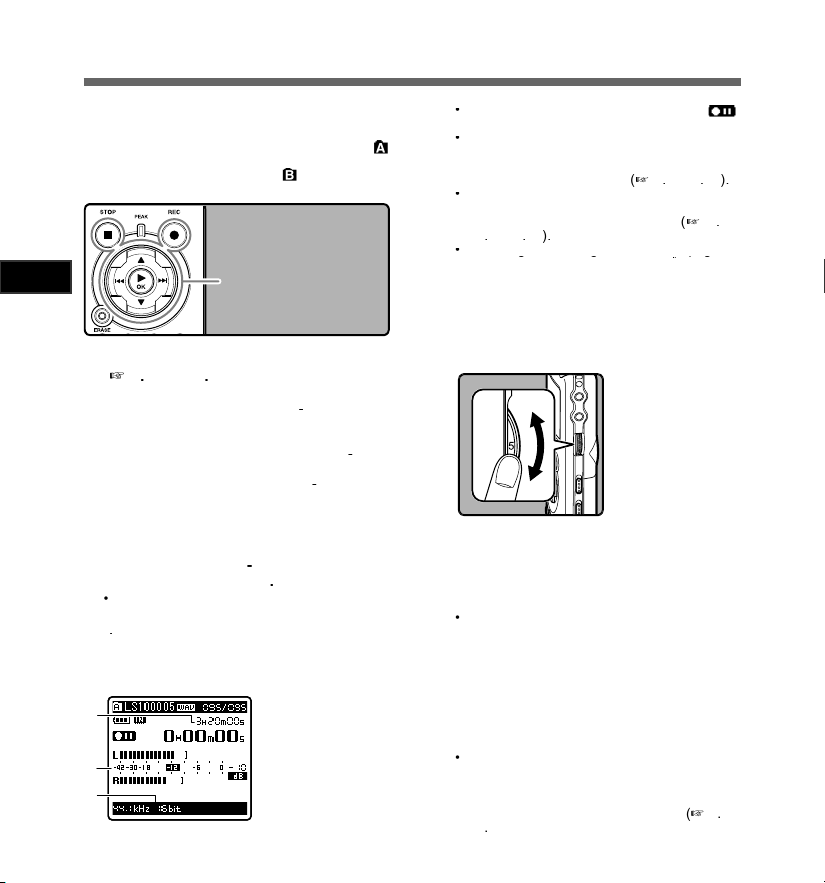
0
Ü
n
f
z
e.
Aufnahm
e
1
W
r
:
1
der
ge
Wiederholte
e
2
ücken de
oder
3
Taste in de
f
.
C
s
r
.
a
Verbleibende Aufnahmezeit
b
a
a
)
c
odus
edene
efu
n
zeige ändert sich entsprechend den Änderungen
gg pg
.
ese
sau
auch bei deu
.
o
]
[
]
lllampe
z
auch die
Auf
l
]
n
e
P
4
e
/
e
W
höh
,
der
Auf
d die A
g
Wählen Sie vor dem Aufnahmestart einen
nter den Audio-AufnahmeordnernA bis
Diese Ordner können Sie nach der Art der
zeichnungnen umbenennen, z.B. Ordner
Au
u speichern, während Ordner
he Informationen vorbehalten sein könnt
Csast
2
ber das A ufnehme
TO
OK
ählen Sie den Aufnahmeordne
bis
Ordner wechseln
Durch Drücken der
Dateianzei
en Sie in die nächsthöhere Ebene.
bringt Sie zur Ordnerlistenanzeige.
Durch Dr
rdnerlistenanzeige wählen Sie die Ordner
ür Sprachaufnahmen
Neu aufgenommene Audiodaten werden als
etzte Datei im gewählten Ordner gespeichert.
rücken Sie
im Stop-Zustand,
n Drücken der
r 2-
E
Sie die Aufnahme vo
ichten Sie das Mikrofon auf die auf-
zuzeichnende Klangquelle
Aufnahmepegelanzeige (entsprechend
Aufnahmepegel und Aufnahmefunktions
instellungen ändern
Aufnahmem
a
b
c
2
für geschäftli-
Tast
Tast
ISTTaste in
und bereiten
IST
elan-
Tast
ie Aufnahmeleuchte blinkt und [ ]
rscheint in der Display.
Rec Mode] kann während der Aufnahme
oder Aufnahmebereitschaft nicht geändert
werden. Stellen Sie dieses ein, während der
ekorder angehalten ist
ie verschi
können den Aufnahmebedingungen ent-
prechend eingestellt werde
,
Der Zeigerausschlag der Aufnahme-pegelan-
in den Aufnahmefunktions-Einstellungen.
Bestätigen Sie den Aufnahmepegel über die
Pegelanzeige, nachdem Sie die Einstellungen
eändert haben.
n Aufnahm
34,
nktionen
Stellen Sie den Aufnahmepegel über
ie Drehscheibe
r
Di
r Rekorder wurde für klare und
re Aufnahmen
Lautstärkeschwankungen der Klangquelle
ntwickelt. Trotzdem können Aufnahmen mit
och besserer Klangqualität durch manuelles
instellen der Aufnahmepegel erreicht werden
Wenn zu starke Klänge aufgenommen
werden, können die Geräusche auch dann
uftreten, wenn [Rec Level] auf [Aut
oder [
imiter On] gestellt ist. In diesem Fall
euchtet die
ies bedeutet, dass das Eingangssignal
u stark ist. Um erfolgreiche Aufnahmen
icher zu stellen, empfehlen wir, dass Sie
wohl die Aufnahmefunktion als
tstärke vor der Aufnahme testen.
Wenn [
nahmepegel automatisch eingestellt.
etzen Sie [Rec Leve
ie die Aufnahmepegel-Einstellungsfunktion
nd die Begrenzerfunktion nutze
REC LEVEL
Dies kann im
der Drehscheibe
un
Pe
weiter ausschlagen
-
ontro
ec Level] auf [Auto] steht, wird der
auf [
ein
ertebereich von [
s [0] geschehen.
e
er die Nummer
to höher wird
nahmepegel sein,
nzeige der
elanzeige auch
tlichen
nicht auf.
anual], wenn
]
-
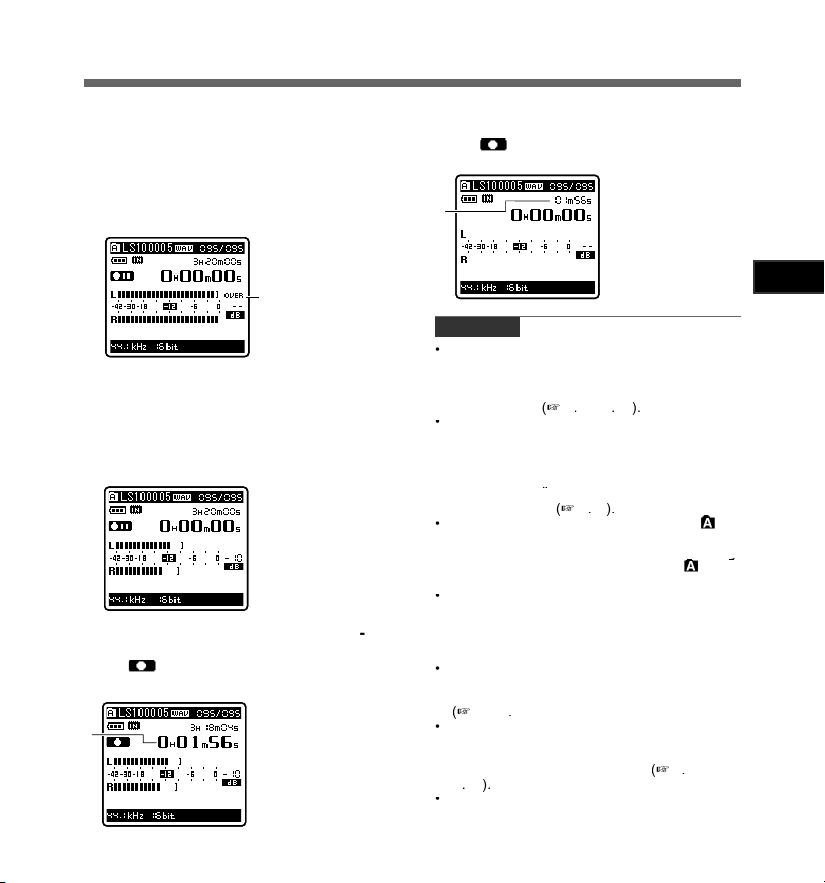
Ü
n
Aufnahme
E
f
:
ägt
g
p
g
g
hlägt g
f
g
S
6
] bleib
g
.
4
C
.
y.
d
t
.
e
ilänge
y
] od
u vermeide
e
fu
g
bis
und
der
]
auf dem Display.
y
y
S
]
.
We
elle
l
]
S
n
)
S
(
g
rstellung des gewünschten Klangs
ür die Aufnahme
• Wenn ein lauter Klang produziert wird, schl
• Wen n e in laute r K lang produziert wird,
• Wen n di e Vorb e rei tun
elanzeige während der Aufnahme
die Pe
anz nach rechts aus, und die rote [
Kontrolllam
der Klan
der Aufnahmepe
stellen
e Pegelanzeige innerhalb des Bereichs
–
drücken Sie die
ie mit der Aufnahme
rneutes Drücken Sie der
e l eu ch te t au f. In d ie se m F all wi rd
verzerr t aufgenommen werden, da
el zu hoch ist.
ie Pegelanzeige
c
anz nach
echts aus (der Klang
wird verzerrt)
ie den Aufnahmepegel so ein, dass
t.
en erfolgt sind,
ECs-Taste un d beginnen
Beispiel für einen
niedrigeren
nahmepegel
Au
nd Einstellung der
bersteuerun
RE
EAK]-
aste startet die Aufnahme
• [] erscheint in der Displa
Vergangene Aufnahmezei
d
rücken Sie die
5
Stoppen der Aufnahme
[ ] erlischt in der Display.
Date
e
Hinweise
Wenn eine SD-Karte in den Rekorder ge-
choben wird, vergewissern Sie sich, dass
ie als Aufnahmemedium entweder [Built-in
emor
z
eim Versuch, den Inhalt einer SD- Karte zu
berschreiben oder bei ähnlichen Vorgängen,
rscheint [SD Card Locked] wenn die Karte
chreibgeschützt ist. Die Wiedergab
ann ausgeführt werden, aber der Schreibschutz
ntfernt werden
Bei Wahl eines anderen Ordners als
E
e Meldungegal Folder
Wählen Sie dann einen Ordner unter
nd starten Sie die Aufnahme noch einmal.
Wenn die verbleibende Aufnahmezeit weniger
als 60
ontrolllampe gelb
0 oder 10 Sekunden sinkt, blinkt die Leuchte
Folder Ful
rdner voll ist. Löschen Sie alle nicht benötigten
Dateien, bevor
emory Full] erscheint, wenn der Speicher
voll ist. Wechseln
der löschen Sie nicht benötigte Dateien, bevor
ie mit der Aufnahme fortfahren
Wenn die Aufnahmetaste der Fernbedienung
RS30W
be
er [SD Card] bestätigen, um Fehler
n
Drücken Sie
ekunden beträgt, blinkt die [PEAK
n
r.
erscheint, wenn der Aufnahme-
32
9
tional einmal gedrückt wird,
innt die Aufnahme sofort.
TOP4aste zum
4,
REC s-Taste blinkt
nn die Aufnahmezeit auf
ie mit der Aufnahme fortfahre
ie das Aufnahmemedium
nktion
bis
.4
2
ber das A ufnehme

Ü
n
y.
fg
.
Aufnahmepause
C
s
.
y.
.
der
/
.
rücken Sie im Aufnahmemodus des
Rekorders auf die
RE
2
ber das A ufnehme
[] erscheint in der Displa
Der Rekorder stoppt, wenn er mindestens 60
inuten auf „Rec Pause“ geschaltet bleibt.
ortsetzen der Aufnahme:
rücken Sie erneut die
Die Aufnahme wird von
nterbrechungsstelle an fortgesetzt.
Inhalt der Aufnahme kurz überprüfen
rücken Sie im Aufnahmemodus des
Rekorders auf die
RECTaste
Taste
Aufnahme
Taste
[] erscheint in der Displa
Stoppen Sie die Aufnahme, die gerade
enommene Datei wird dann abgespielt
au

3
Ü
n
Aufnahme
f
f
g
n
p
onzerte
.
V
g
.
g
V
en
enräume
Tei lnehme
l
]
.
t
)
W
]
)
]ON]
e
]
)
)
.
n
Z
]
erden
r
]
)
]
)
ofo
en
o
]
f
,
Empfohlene Einstellungen je nach Aufnahmebedingung
Der Rekorder ist so eingestellt, dass er ho chwertige Klangaufnahmen in CD-Qualität oder besser erstellen
kann. Die verschiedenen Au
nahmebedingungen anzupassen.
Au
Aufnahme-
edingun
i Live-Musik
Aufnahme-
egel
P. 20 )
ikrofonem-
findlichkei
P. 24
Wenn [Rec Level] auf [anua
it Blick auf die Pegelanzeige einstellen
nahmefunktionen können bis ins Detail konfiguriert werden, um sich den
mpfohlene Einstellunge
w
Konferenzen
t Men-
chenmengen
roßen
in
eranstaltung-
räum
HIGH]
Innenfnahmen
roben
Band
im
bungsstudio
LO
in
K
roßen Sälen,
w
steht, können Sie den Aufnahmepegel einstellen
mwelt-
eräusche wie
ogelgesang,
verkehr,
Zu
Konferenzen
in
Inn
it wenigen
n
rn
2
ber das A ufnehme
ow Cut Filter
P. 24
Rec Mod
P.34, P.3 6
Rec Level]
P.34, P.3 6
oom Mic
P.34, P.3 6)
Rec Monito
P.34, P.37
ug-in
ower
P.34, P.37
Wenn [Rec Level] auf [Aut
ist, werden die Au
OFF
er Aufnahmepegel kann entsprechend der Laut stärke des Originalklangs eingestellt werden.
ie können entscheiden, ob Sie den Aufnahmepegel manuell oder automatisch einstellen
Wenn [ec Level] auf [anual] steht, können Sie die Begrenzungs-Funktion einstelle
ie Richtcharakteristik des eingebauten Mikrofons kann bezüglich der Klangquelle eingestellt
w
Wählen Sie, ob Sie den Klang der Aufnahme über die
Wählen Sie, ob Sie die Plug-in-Speisung für ein an die MIC-Buchse angeschlossenes externes
ikr
n nutzen woll
-Buchse monitorisieren wollen
steht, wird der Aufnahmepegel automatisch eingestellt. Wenn dies der Fall
nahmepegel-Einstellungsfunktion und die Begrenzungs-Funktion nicht funktionieren
4
.
2

Ü
n
se
Aufnahme
s
g
fg
Kli
g
.
V
.
N
]
.
]
ese Fu
.
Die Mithörlautstärke ka
über
V
.
.
W
O
ollie
e
äde
.
g
g
eedback au
g
z
[
W
g
gang g
t
Aufnahmeerforde
sse einstellbar.
V
/
.
ithörmöglichkeit bei Aufnahme
Wenn ein Ohrhörer an die
chlossen ist, können Sie während der Aufnahme
n Ton mithören.
OLUME-Drehscheibe eingestellt werden
Schließen Sie den Ohrhörer an die
uchse am Rekorder an
-Buchse ange-
nn
Einstellung des Low Cut-Filter
Der Rekorder verf ügt über eine Low Cut-Filterfunk tion,
damit die niedri
klarer au
etriebsgeräusche von
anderen ver
erschieben Sie den Schalter
N/OFFzur Wahl von [N] oder [FF]
en Frequenzen minimiert und Stimmen
ezeichnet werden. Diese Funk tion kann die
leichbaren Rauschquellen reduzieren
maanlagen, Projektoren und
LOW CUT
2
ber das A ufnehme
Zur
AR
h
ährend der Aufnahme können Sie durch
den
hrhörer den Ton mithören. Wenn ein
hrhörer angeschlossen ist, kommt kein
Ton mehr aus dem Lautsprecher.
Hinweise
Der Aufnahmepegel kann nicht durch die
tstärketaste kontr
Wenn Sie Ohrhörer verwenden, stellen Sie
ie Lautstärke nicht zu hoch. Eine sehr hoh
Lautstärke kann zu Hörsch
Wegen möglicher akustischer Rückkopplun
dürfen Kopfhörer nicht neben einem Mikrofon
atziert werden.
st bei der Aufzeichnung der exter ne Lautspr echer
an
eschlossen, könnte möglicherweise AudioF
die Monitorisierun
u benutzen, oder [Rec Monitor] während der
Aufnahme auf
enn [Rec Monitor] auf [Off] steht, wird
während der Aufnahme kein Klan
Ohrhöreraus
ftreten.
Off] zu stellen
rt werden.
n führen
s wird empfohlen, für
der Aufnahme Kopfhörer
4,
esende
34,
an den
O
Aktiviert die Low Cut Filterfunktion
OFF
Deaktiviert di
nktion
Mikrofonempfindlichkeit
Die Mikrofonempfindlichkeit ist auf die
erschieben Sie den
LOW
Schalter zur Wahl von [
LOW
]
rni
IC SENSEHIGH
HIGH] oder

5
Ü
n
se
Aufnahme
g
n
g
A
.
.
H
]:
odus für
g
W
]:
W
ä
r
ofo
d
).
A
Mikrofone
(opti
)
S
ofo
.
2
W
ofone
g
eaufnahmen sind
W
.
.
T
p
TP7
w
w
werden.
g
Buchse
g
.
S
f
G
).
f
g
(
g
e
ofon aufnehmen.
HIG
Dies ist ein hochsensibler M
Aufnahmen von Um
LO
Standard-Mikrofonempfindlichkeit. Dies
st die Standard-Mikrofonempfindlichkeit.
ählen Sie diesen Modus aus, wenn die
Lautst
rke der Klangquelle hoch ist, wie
bei einer Bandprobe.
Hinweis
Wenn Sie die Stimme eines Sprechers klar
aufnehmen wollen, stellen Sie den Rekorde
OW] und halten Sie das eingebaute
auf [
ikr
n vor der Aufnahme nah an den Mun
des Sprechers (5-10 cm
ebungsgeräuschen.
Aufnahmen von einem externen
ikrofon oder anderen
Audio
Ein externes Mikrofon und andere Audiogeräte
können an
Stecken Sie das externe Mikrofon in die
MICBuchse am Rekorder
eräte
eschlossen, und deren Ton aufgenom-
n werden.
Stecken Sie während einer Aufnahme keine
eräte in die oder aus der Aufnahmebuchse.
ufnahme mit einem externen Mikrofon:
Wenn bei der Aufnahme ein externes Mono-
ikrofon angeschlossen wird, wird der Klang
ur im L-Kanal aufgenommen werden
Zur
IC
Buch
nwendbare externe
tereo-Mikrofon
Das ME51S Stereomikr
em Verlangerungskabel und einem Clip geliefert
-Kanal-Mikrofon (nicht-direktional): ME30
Zwei ME30-Mono-Mikrofone im Set mit einem
iniatur- Stativ und einem Anschlussadapter. Dies
ind hochsensible nicht-direktionale Mikr
-in-Speisung, die sehr geeignet für Musik-
Plu
iv
Hoch empfindliches monaurales Rauschunterdrückungs-Mikrofon
Dieses Mikrofon dient zur Tonaufzeichnung
us großem Abstand bei Minimierung der
mgebungsgeräusche
rawattenmikrofon
leines, unauffälliges Mikrofon mit Krawattenhalter
elephone-Pick-U
ikrofon in Ausführung eines Ohrhörers, das
ährend des Telefonierens in das Ohr gesteckt
erden kann. Die Stimme oder die Konversation
ber das Telefon kann deutlich aufgezeichnet
Hinweise
• Das ein
ines externen Mikrofons an die MIC-
eschaltet
aus
• Es können auch Mikrofone mit Plug-in-Speisung
benutzt werden. Wenn die Plug-in-
[On] gesetzt wird, wird das Mikrofon über
au
erät gespeist (☞
das
• Schalten Sie die Plug-in-Speisungsfunktion
[Off], wenn ein externes Mikrofon ohne
au
-in-Speisung angeschlossen wird, da
Plu
onst das Risiko von Störgeräuschen während
der Aufnahme besteht
• Schließen Sie das Verbindun
n di
xternen Mikr
E51
n wird als Set inklusive ei-
.
(
nidirektional):
nicht-direktionalE15
ebaute Mikrofon wird bei Anschluss
.34, S.37
.34, S.37).
-Buchse, wenn Sie von einem
onal) ( S.65
E52
peisung
skabel nicht
mit
2
ber das A ufnehme
2

6
Ü
n
R
se
Zu
N
on
en
Zu
seZu
OUT
on
n
Aufnahme
A
A
n
O
Buchse des
Beim Einstellen de
schiedene
Wiedergabeei
ich die Ausgangssignale d
Buchse
eichnen Sie
gang
f
S
g
g
des Rekorders ka
g
A
.
eine
d
f
gangpeg
ufnehmen des Tons von anderen
udiogeräte
ie können den Ton aufnehmen, indem Sie, mit
ilfe des Verbindungskabels K A334 (mitgeliefert),
die Audio
nderen Gerätes mit der
UT-Buchse (Ohrhörerbuchse) des
rders verbinden.
IN-
2
ber das A ufnehme
Hinweise
Wenn Sie trotz Einstellung des Aufnahmepegels
k
S.20), kann dies eventuell an zu hohen
er zu niedrigen Ausgangspegeln der ang-
o
schlossenen Geräte liegen. Führen Sie, wenn
xterne Geräte angeschlossen werden, eine
Tes tau
Aus
Schließen Sie das Verbindungskabel nicht an
ieMIC-Buchse, wenn Sie von einem anderen
erät aufnehmen.
r
h
klare Aufnahme bekommen können
nahme durch, und stellen Sie dann die
el für die externen Geräte ein.
anderen Geräte
r Audio
v
Aufnehmen des Tons des Rekorders mit
anderen Audiogeräten
Der Ton
eräten aufgenommen werden, wenn die
Buchse (Linebuchse) des Rekorders mittels des
Verb indun
udio IN-Buchse (Mikrofonbuchse) des anderen
Gerätes verbunden ist
Hinweise
•
• Z
skabels KA334 (mitgeliefert) mit der
r Audio I
Buchse v
nderen Gerät
Zur
A
Buch
nen s
ntsprechend verändern (.34, S.38).
Ein
roß sein um sie zu ko ntrollier en, wen n Aud ioDaten zum Mikro
werden. In diesem Fall verwenden
das Verbindun
Dämpfun
nstellungen des Rekorders kön-
mit anderen Geräten ohne Line-
auf, könnte die Eingangsmenge zu
onanschluss weitergegeben
skabels KA333 (tional mit
swiderstand (.65).
nn mit anderen
r ver
er
-
ie bitte
n
2

[
die Nummer der
,
w
W
e
3
g
4
.
ber die Wiedergabe
/
.
[
]
S
ä
g
.
aus de
.
2
3
e
/
e
1
f
).
:
1
ücken de
T
Taste in der
ge
Wiederholten Drücken de
Taste
2
oder
e
2
.
ode
0
.
/
.
a
/
g
r
b
ge
c
t
d
ge
iedergab
Der Rekorder kann Dateien im Format WAV, MP
nd
Dateien, die mit anderen Geräten aufgezeichnet
wurden, sind diese von einem PC aus zu über-
tra
wiedergeben. Zur Wiedergabe von
en (kopieren).
Tast
OK
Tast
Wählen des Ordners mit den Dateien
ür die Wiedergabe ( S.16 bis S.18
Ordner wechseln
Durch Dr
Dateianzei
en Sie in die nächsthöhere Ebene.
bringt Sie zur Ordnerlistenanzeige.
Durch Drücken die 2-
rdnerlistenanzeige wählen Sie die Ordner
für Sprachaufnahmen. Drücken Sie die
t
r
bei
IS
top-Zustandelan-
r
IST
3Tastein der
Drücken Sie in der Dateilistenanzeige
oder
Taste zur Wählen der Datei,
die Sie Wiedergabe
• Drücken Sie in der Dateianzeige
-Taste zur wählen einer Datei
Drücken Sie die
-
aste zum
Starten der wiedergeben möchten
• [ ] erscheint in der Display.
Name der Ordner/ Name der Datei/
Dateiformat
Gesamtzahl der auf
m Ordne
Dateilän
Vergangene Wiedergabezei
Aufnahmepegelanzei
Aktuelle Dateinummer/
enommenen Dateien
a
b
c
d
Stelle n Sie eine bequeme Hörlautstärke
er die VOLUMErehscheibe ein
Dies kann im
Wertebereich von
s [0] geschehen. Je
r
Drehscheibe
ird der Aufnahmepegel
ein, und die Anzeige der
egelanzeige auch weiter
usschlagen
Stoppen Sie mit der
K
Taste die Wiedergabe an der
TOP4oder
]
desto höher
3
Über die Wiedergabe
ewünschten Stelle
erlischt in der Display.
Dadurch wird die Wiedergabe der Datei
ofort angehalten. Wenn die Rückkehr-
unktion aktiviert ist, wird die Stelle, an
ie angehalten haben, selbst bei
der
iner Stromunterbrechung registriert. Beim
chsten Einsc halten kann die Wiedergabe
n
leichen ste aus erfolgen
von der
r
Wenn die Batterien
ntnommen werden, wird die von der
ückkehr-Funktion erfasste Stoppen-Stelle
elöscht
m Rekorder

8
W
iedergabe
w
g
aubt die
g
de
]
)
t
]
t
]
peat
]
b
]
)
b
]
]
)
e
]
e
]
)
g
g
.
t
freq
z
e
at
z
oder
t
at
3
z
3
V
A
at
z
V
3
g
ateie
ese
Arte
WAV-Dateien könne
icht ab
p
.
W
ikd
g
f
Wiedergabe-Einstellungen
assagen-
iederholun
P.30)
ay Mo
P.34, 37
ever
P.34, 38
UPHONY
3
Über die Wiedergabe
P.34, 38
eplac
P.45
Erl
bestimmten Passa
F
Folder Repea
Re
Normal] [Studio] [Clu
Hall] [ome]
Normal] [Natural] [Wid
Wechselt die Reihenfolge
Wieder
Wieder
n der gewünschten
chleifenwiederholung einer
tei.
le] [F
le Repea
ower]
r Dateien in einem
rdner. Dies ist im
abemodus für die
abe von Dateien
eihenfolge, usw. nützlich
e einer
[Folder]
[All] [All
Musikdateien
enn der Rekorder übertragene Mus
nicht wieder
sich Samplingrate und Bitrate im abspielbaren
Bereich be
nd Bitraten für Musikdateien, die von diesem
ekorder wiedergegeben werden können, finden
ie unten.
ateiforma
rm
P3rm
WM
rm
• MP
bei denen Konversions-Bitraten variieren
önnen) lassen sich u. U. nicht einwandfrei
wieder
• WAV-D
inearen PCM-Format wiedergeben. Andere
• Dieser Rekorder ist kom
eben kann, stellen Sie sicher, dass
inden. Kombinationen von Sampling-
Sampling-
uen
44,1
,
kH
PEG1 Layer
Hz
48kH
PEG2 Layer
16
22,05
kHz
16 kHz
2 kHz 44,1 kHz
48 kH
-Dateien mit veränderlicher Bitrate
abe.
n kann di
n von
espielt werden.
orporation DRM9, nicht aber mit DRM10
,
44,1Hz
,
r Rekorder nur im
atibel mit Microsoft
ateien
Bitrat
16
it
4
i
on 8 kbps
bis zu 320
kbps
on 5 kbps
bis zu 256
s
n n
-
2
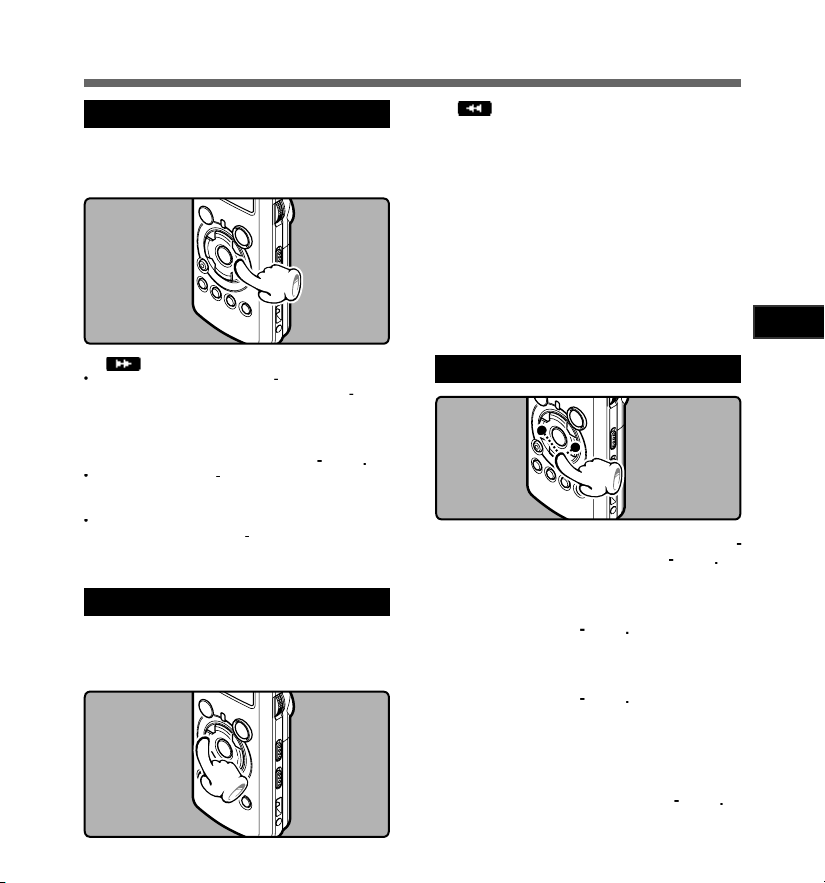
9
W
iedergabe
assen de
e
.
e
zurüc
T
S
0
.
ige
di
.
y.
Beim Loslassen de
S
Taste
g
0
.
Sobald die
f
.
e
0
fang
um Ende der le
die
g
e
e
ate
be
0
e
ate
0
e
g
e
auf de
t.
0
e
Schnellvorlauf
rücken und halten Sie im Stoppmodus
es Rekorders in der Dateianze
aste
[ ] erscheint in der Display.
Beim Losl
ekorder. Setzen Sie mit der `/OKt
die Wiedergabe an der Stelle fort, an der sie
estoppt wurde
r 9
Tas te s top pt d er
rücken und halten Sie im Wiedergabe-
odus des Rekorders die
Sobald die 9
chaltet der Rekorder auf Normalwiedergabe
k.
er Rekorder stoppt am Ende der Datei. Halten
ie weiterhin die
die
chnellvorlauf-Funktion am Anfang der
ten Datei einsetzt.
Tas te f reigegeben wird,
aste gedrückt, damit
ast
Rücklauf
rücken und halten Sie im Stoppmodus
es Rekorders in der Dateianzeige die
Taste
• [] erscheint in der Displa
•
Rekorder.
e
die Wieder
gestoppt wurde.
r 0-Taste stoppt der
etzen Sie mit der /OK-
abe an der Stelle fort, an der sie
rücken und halten Sie im Wiedergabe-
odus des Rekorders die
•
der Rekorder au
• Wird di
der Rekorder am An
z
Wieder
0-Taste freigegeben wird, schaltet
Normalwiedergabe zurück
-Taste gedrückt gehalten, wenn
estoppt ist, so läuft er im Schnellrücklauf
abe fort.
der obersten Datei
tzten Datei und setzt dort
Auffinden des Dateianfangs
rücken Sie im Stopp- oder Wiedegab
odus des Rekorders die
• Der Rekorder springt zum Anfang der nächsten
i.
D
rücken Sie imWiedega
ekorders die
• Der Rekorder springt zum Anfang der nächsten
i.
D
ast
rücken Sie im Stoppodus des
Rekorders die
• Der Rekorder springt an den Anfang der letzten
Datei. Kehren Sie zum Anfan
nn der Rekorder
w
opp
ast
rücken Sie im Wiedegabemodus des
Rekorders zweimal auf die
• Der Rekorder springt an den Anfa ng der letzten
tei.
aste
3
Über die Wiedergabe
ast
us des
der Datei zurück,
r Hälfte der Datei
ast
2

W
iedergabe
e
Zu
se
2
3
e
9
0
e
/
e
1
).
r
des
g
z
erursache
.
]
4
REPEAT
ll.
(
S.29) kön-
[
]
ie bei d
das Ende der Datei erreich
d
]
.
Wähl
i.
oder
W
n
iederholte
0
gg
.
ören durch einen Ohrhöre
Ein Ohrhörer kann an die EAR-Buchse
ekorders angeschlossen werden.
Der interne Lautsprecher ist dann
eschaltet.
aus
r EAR
Buch
3
Über die Wiedergabe
Hinweise
Um Gehörschäden zu vermeiden, verwenden
ie den Ohrhörer erst, nachdem Sie die
autstärke verringert haben.
Achten Sie während des Gebrauchs des
hrhörers darauf, dass die Lautstärke nicht
u hoch ist, da dies dauerhafte Gehörschäden
v
iederholung von bestimmten
assage
Wiedergabe eines Teils einer Datei.
n kann
Funktion aktiviert eine w
Tast
K
Tast
A-B REPEAT
Tast
Tast
Drücken Sie in der Dateilistenanzeige
2
2
oder
ate
Drücken Sie die /K
aste zum
en der
-
aste zum
Starten der Wiedergabe
blinkt auf dem
splay.
Drücken Sie dieA-B
aste
an der Stelle, ab der die Passage
wiederholt werden so
Schnellvor- und Schnellrücklauf
nen, wenn
w
chnell zum Ende zu gelangen.
Wenn
aufblinkt, wird die Stelle zur Endposition
nd eine wiederholte Wiedergabe beginnt.
Drücken Sie die
blinkt, durchgeführt werden,
er normalen Wiedergabe auch, um
t wir
A-B REPEAT
Tas te
rneut an der Stelle, an der die
Passagenwiederholung enden soll
Wählen Sie eine Datei, bei der Sie
eine Passage wiederholt wiedergeben
öchten ( S.16 bis S.18
Der Rekorder wiederholt nun die Passage
o lange, bis die Wiedergabewiederholung
nnulliert wird.

Annullieren der Pas sagenwiederhol ung
W
a
e
e
W
b
e
e
W
c
e
e
.
d
e
e
ückg
e
e
der
d
g
eiter.
.
urch Drücken einer dieser Tasten wird
ie Passagenwiederholung aufgehoben
iedergabe
3
Über die Wiedergabe
Drücken Sie die
Durch Drücken der
Passagenwiederholung deaktiviert und die
iedergabe gestoppt.
Drücken Sie die /K
Durch Drücken der /K
Passagenwiederholung deaktiviert und die
iedergabe gestoppt.
Drücken Sie die
Durch Drücken der
Passagenwiederholung aufgehoben und im
chnellvorlauf zum Beginn der nächsten Datei
bergegangen
TOP4Tast
TOP4-Taste wird di
Tast
-Taste wird di
Tast
-Taste wird di
Drücken Sie die 0Tast
Durch Drücken der 0-Taste wird di
Passagenwiederholung aufgehoben und im
chnellrücklauf zum Anfang der aktuellen
Datei zur
Drücken Sie die
Durch Drücken
die Passagenwiederholung aufgehoben und
die Wieder
w
espult.
A-B REPEAT
A-B REPEAT-Taste wir
abe geht ohne Wiederholungen
Tast

y.
l
]
y
2
3
e
9
0
e
/
e
e
2
e
/
e
e
Löschfunktionen
).
2
.
ode
0
Drücken Sie im Stopp-Modus des
pp
pp
e
.
4
v
].
!
]
e
] wird
.
A
(
S
g
1
).
e
öschen einzelner Dateien
Einzelne Dateien lassen sich aus dem Ordner
n.
ast
ast
OK
Tast
ERASETast
Wählen Sie den Ordner, in dem sich
3
die Dateien befinden, die Sie löschen
Über die Wiedergabe
wollen (S.16 bis S.18
Drücken Sie in der Dateilistenanzeige
oder
atei
• Drücken Sie in der Dateianzeige
ekorders zweimal auf die
ast
Drücken Sie die2aste zur Wahl
on [rase
Taste zum Wählen der
-Taste zur Wählen einer Datei.
Cance
dem Displa
blinkt auf
.
Drücken Sie die /K
5
Daraufhin wechselt die Displayanzeige auf
e Erase
[rase Don
atei gelöscht ist. Die Dateinummer wird
utomatisch zurückgesetzt
und der Löschvorgang setzt ein.
aste
angezeigt, wenn die
öschen aller Dateien in einem Ordner
lle Titel eines Ordners können gleichzeitig
elöscht werden. Die gesperrten Titel
.39) und die schreibgeschützten Titel auf dem
r
PC werden nicht
Wählen Sie den Ordner, den Sie
schen wollen
rücken Sie im Stoppmodus des
2
Rekorders zweimal auf die
ast
-
elöscht.
Tast
Tast
RASE
ancel] blinkt auf
em Displa
Tast
bis
.34,
.18
RASE
2

Löschfunktione
n
All E
e
].
4
.
All E
!
]
e
] wird
ld
ederherstellen.
y
] od
Fehle
eiden
ibg
g,
5
e
]
ode
All
e
]
f S
.
g
aufen.
1
.
2
3
f
ufnahmemediu
Di
ädig
Drücken Sie die 2aste zur Wahl von
ras
Drücken Sie die/K
• Daraufhin wechselt die Displayanzeige auf
rase
n. [rase Don
e Titel gelöscht sind.
und der Löschvorgang setzt
Tas te
angezeigt, soba
Hinweise
Die gelöschten Dateien lassen sich nicht
wi
Rekorder geschoben wird, vergewissern Sie
ich, dass Sie als Aufnahmemedium entweder
uilt-in Memor
m
eim Versuch, den Inhalt einer SD-Karte zu
berschreiben oder bei ähnlichen Vorgängen,
rscheint [SD Card Locked] wenn die Kar te
chre
ann ausgeführt werden, aber der Schreibschutz
ntfernt werden (1
esperr te Dateien und Dateien ohne
chreibrecht können nicht gelöscht werden
S34,
Erfolgt innerhalb acht Sekunden kein
edienvorgang bzgl. Displayanzeige
ras
Reckorder au
•
ühren Sie nie die folgenden Vorgänge während
er Datenverarbeitung aus, da dies die Daten
beschädi
mit zwei Neuen, um sicherzugehen, dass
e Batterien nicht während der Bearbeitung
rl
Strom während der Bearbeitung aus-
Entfernen der Batterien während der
Datenverarbeitung.
ehmen Sie die [SD Card] während
der Arbeitsabläu
A
ese Vorgehensweisen können die Daten
besch
ie können keine Ordner über den Rekorder
n.
Wenn eine SD-Karte in den
r zu verm
eschützt ist. DieWiedergabefunktion
en kann. Ersetzen Sie die Batterien
ten
en.
er [SD Card] bestätigen,
.
r
ras
toppbetrieb zurück
e heraus, wenn es als
m verwendet wird.
4,
Cancel],
so schaltet der
3
Über die Wiedergabe

M
2
3
e
9
0
e
/
e
e
e
1
.
Menüeinstellung
üfu
der
f
(
).
1
uschalten.
2
oder
g
g
3
ode
z
g
ä
üfu
folg
.
Menüeinstellungsmethod
Die Menüfunktionen sind durch Re
tergliedert, so dass Sie zunächst eine Registerkarte
hlen und dann schnell die gewünschte Funktion
w
instellen können. Die einzelnen Men
lassen sich wie
t einstellen.
MENUTast
K
Tast
Tast
Tast
4
enüeinstellung
Drücken Sie im Stoppmodus des
ekorders die
• Die Men
nahme oder Wiedergabe eingestellt
Au
werden
Drücken Sie die2oder
zu der einzustellenden Funktion zu
elangen (S.36 bis S.42
ENUTas te
Das Menü erscheint
n der Display.
nktionen können während
.42).
isterkarten un-
nktionen
Tas te, um
instellung über Registerkarte
Drücken Sie bei den einzelnen Funktionen
ie 0-Taste, um zu den Registerkarten
mz
Drücken Sie die 2-
isterkarte zu wechseln, in der sich
die Re
ewünschten Einträge befinden.
die
Drücken Sie die/OK-
um gewünschten Eintrag zu gelangen.
3-Taste, um auf
r
-Tast en, um
4
Drücken Sie die /K
oder
aste
Gehen Sie zu den Einstellungen der
ewünschten Funktion.

M
enüeinstellungsmethode
4
).
/
A
.
g
.
/
g
A
.
W
der
ode
U
ü
f
erden.
D
gewä
d.
ode
g
g
g
ird
Drücken Sie die2oder
aste, um
die Einstellung zu ändern (☞ S.36 bis
S.42
Drücken Sie die
Tas te z um
Hinweise
er Rekorder stoppt, wenn er während einer
•
enüeinstellung 3 Minuten lang nicht betätigt
wird, wenn eine
rnommen wir
• Wenn Sie während der Aufnahme
Wieder
abe in die Menüeinstellungen gehen,
werden die Einstellun
ebrochen, wenn keine Taste gedrückt
ab
.
w
hlte Einstellung nicht
en nach acht Sekunden
r
bschluss des Einstellprozesses
4
enüeinstellung
• Sie wer den übe r de n Bil dsc hirm informiert,
dass die Einstellun
• Drücken der 0-Taste ohne Halten der
OK-Taste bricht den Einstellungsvorgan
ab und bringt Sie zurück zur letzten
nzeige.
Drücken Sie die
Schließen des Menüs
• Wenn Sie sich während der Aufnahme oder
iedergabe in der Menüanzeige befinden,
nnen Sie durch Drücken
-Taste wieder zum Wiedergabe-
MEN
Bildschirm zur
nahme oder Wiedergabe unterbrochen
Au
w
en erfolgt sind
MENUTas te z um
0-
ckkehren, ohne dass
r
5

M
ode
auflösende
auc
e
t
Ähnlichem benut zt wird.
]
3
]:
f
.
WMA
]
.
e
M
]
t
]
s
44.1kHz
t
]
]
bis
]
s
]
M
]
All
3
] od
[
WMA
] d
de
].
l
.
g.
W
n
.
2
.
Aufnah mepegel in Fall e ines plötzl ichen Störg eräusches wäh rend der Aufna hme auf
.
pg p g
Aktiviert die Begrenzungs- Funktion, und verhinder t damit
]
g
ese Fu
l
]
n
g
]
diese Funktio
Wide
]
A
.
.
.
e
]
[
4
t
]
4 Rec Menu
Rec M
4
enüeinstellung
Rec Leve
Zoom Mic
enüeinstellungsmethode
er Rekorder kann im linearen PCM Format aufnehmen.
Klanga ufnahmen bei h ohen Sampling - und Bitraten i n CD-Qualität oder besser möglich.
r Rekorder unterstützt
. Wählen Sie die Aufnahmeforma
instellung
[]:
MP
PEG ist der vo n einer Arbeit sgruppe der ISO (International Organizatin
or Standardization) definierte internationale Standard
ies ist eine von der Microsoft Corporation in den USA entwickelte
ethode zur Audiokomprimierung
Wählen Sie die Aufnahmerat
nstellung:
C
6kHz/24bi
[
]
Wenn das Aufnahmeformat auf die Formate MP3 oder WMA eingestellt wird, wird
die Samplingrate mit 44,1 kHz enkodiert und verarbeitet.
Wenn eine hohe Aufnahmerate eingestellt w ird, erhöht sich d er Speicherbedarf der Datei.
tellen Sie vor der Aufnahme sicher, dass genug Speicherplatz vorhanden ist☞
Wird die direktionale Mikrofonfunktion verwendet, können Sie von der [C
instellung nicht in den [
en
ie können entscheiden, ob Sie den Aufnahmepegel manuell oder automatisch einstellen
. Wählen Sie die Aufnahmepegeleinstellun
Wählen Sie die Begrenzer-Einstellungen
Wenn [Rec Level] auf [Auto] steht, wird der Aufnahmepegel automatisch
ingestellt. Setzen Sie [
instellungsfunktion und die Begrenzerfunktion nutze
ie Richtmikrofon-Funktion nutzt Di MAGICs (DiMAGIC Co., Ltd.) DiMAGIC Virtual Microphone
DVM) Tec hn ologie. DVM ist ei n Audioer fassungs-System, wel ches Ihnen er laubt, Klänge aus
llen Richtungen zu erfassen und aufzunehmen. DVM steht in Sachen Stereoaufnahmen bis
hin zu hochsensibler Richtungsaufnahme für den neuesten Stand der Tech nik bei Richtungs-
ethoden, die es Ihnen ermöglichen, auf ein einziges exklusives Mikrofon umzuschalten.
Die Richtmikrofon-Funktion wurde so entwickelt, dass diese Fähigkeit nur mit dem
ingebauten Stereomikrofon zur Verfügung st eh t. Bi tt e b ea ch te n Si e, da ss de r Re ko rd er be i
Nutzung von handelsüblichen Mikrofonen keine normalen Aufnahmen durchführen kann.
ie können das direktionale Mikrofon nur ver wenden, wenn die []-Einstellung
im [Rec Mod
60kbps]bis [64kbp
es-Modus im [MP
instellung
anual]:
ie Aufnahme wi rd mit der manue llen Einstell ung des Aufnahmepegels durchgeführt.
enn [ec Level] auf [
Auto]: Die Aufnahme wird mit der automatischen Einstellung des Aufnahmepegels
durchgeführt. Dies ist nützlich, wenn Sie sofort mit der Aufnahme beginnen wollen
Dieser Rekorder ist mit einer Begrenzungs-Funktion ausgestattet, die den
inen angemessenen Bereich senkt. Damit wird eine Übersteuerung vermieden
instellung
[
imiter On]:
imiter Off]: Deaktiviert di
instellun
Off
tiviert
ufnahme einer breiten Klangquelle
[Standard]
leichmäßig verteilt sind
Narrow]Aufnahme einer gerichteten Stereo-Klangquelle
[Zoom]onaural e Aufnahme, mit de r Sie starkgerichtete Klangquellen aufnehmen können.
h MP3- und WMA-Format
bi
ec Mode] außer bei [44.1 kHz/16 bit]. Sie verwenden
ec Leve
Aufnahme einer natürlichen Stereo-Klangquelle, deren Klänge
auf
4.1 kHz/16 bi
/16bi
P3]320kbps
er
anual] steht, können Sie die Begrenzungs-Funktion einstelle
es [ec Mo
nktion.
auf [anual], wenn Sie die Aufnahmepegel-
n.
eingestellt ist.
h
28kbps
.
-

M
4 Rec Menu (Ferner)
r
eBuchse
f
eedback auftrete
r
] während d er Aufnahme auf [
n
)
W
r
] auf [
.
beste
.
e
e
der aktuelle
.
t
]
.
t
]
All
]
iederholt ab.
e
]
g
r
]- Modus das Ende de r letzten Date i im Ordner, so blink t
.
ge
[
d
]
.
enüeinstellungsmethode
Rec Monito
Plug-inPower
Wählen, ob während der Aufnahme ein Ausgangssignal an die Anschlussbuchse für
den Kopfhörer gesendet wird.
nstellung:
On]: Aktiviert die Monitoring-Funktion der Auf nahme. Klangausgabe erfolgt
r di
f]:
eaktiviert diese Funktion. Klangausgabe erfolgt nicht über die
hse.
Ist bei de r Aufzeichnung der externe Lautsprecher angeschlossen, könnte möglicherweise
Audio-F
opfhörer zu benutzen, oder [ec Monito
4
enn [ec Monito
hrhörerausgang gesendet.24
s können auch externe Mikrofone mit Plug-in-Speisung benut zt werden. Die
tromspeisung für externe Mikrofone kann hier eingestellt werden.
nstellung:
On]:Wenn die Plug-in-Speisung aktiviert ist, wird das angeschlossene externe
ikrofon vom Rekor der mit Strom versorgt. Wählen Sie dieses, wenn externe
ikrofone mit Plug-in-Speisung benutzt werden
Off]: Deaktiviert diese Funk tion. Wählen Sie dieses, wenn ex terne Mikrofone
ohne Plug-in-Speisung benutzt werden
chalten Sie die Plug-in-Speisungsfunktion auf [Off], wenn ein externes Mikrofon
ohne Plug-in-Speisung angeschlo ssen wird, da so nst das Risiko von S törgeräuschen
während der Aufnahme
Phantomspeisung kann nicht geliefert werden, selbst wenn die Plug-in-
peisungsfunktion auf [On] steht
.
n. Es wird empfohlen, für die Monitorisierung der Aufnahme
Off] steht, wird während der Aufnahme kein Klang an den
ht.
Off] zu stelle
4
enüeinstellung
4 Play Menu
Play Mod
s gibt sechs Wiedergabe-Modi. Nach Belieben können Sie einzelne Dateien oder ganze
rdner bzw. auch alle im Rekorder gespeicherten Dateien wiedergeben lassen.
nstellung:
Fil]toppen nach der Wiedergab
[File Repea
older] Wiedergabe aller Dateien im a ktuellen Ordner bis z ur letzten und da nn
Wiedergabestopp.
[Fold er Repea
beenden Sie es
[All Repeat]
rreicht der Rekorder im [Fil
ekunden lang die Anzeige [
r letzten Datei.
rreicht der Rekorder im [Folde
zwei Sekunden lang die Anzeige[
Anfang der ersten Datei im Ordner
ach der Wi edergabe der let zten Dateides Ordners im [All]-Modus startet der Rekorder
die Wiedergabe ab der ersten Datei im nächsten Ordner. Erreicht der Rekorder das Ende
der letz ten Datei im Rekorder, so blinkt zwei Sekunden lang die Anzei
Display und er stoppt am Anfang seiner ersten Datei
Wiederholung der aktuellen Datei
Wiederholung aller Dateien im aktuellen Ordner.
pielen Sie alle Dateien im ausgewählten Speicher nacheinander ab und
pielen Sie alle Dateien im ausgewählten Speicher nacheinander
nd w
-Mo dus das Ende der le tzten Date i im Ordner, so blinkt zwei
nd] auf dem Display und der Rekorder stoppt am Anfan
nd] auf dem Display und der Rekorder stoppt am
n Datei
n
dem
7

M
4 Play Menu (Ferner)
b
o
l
]:
o
b
]
e
]
W
.
g
f 16
.
g
.
ese
d
usä
f
.
l
]
.
Wide
]
r
]
S
.
g
.
.
g
ds
]
ds
]
Alway
]
.
.
g
]
bis
]
wähle
enüeinstellungsmethode
Rever
EUPHONY
4
enüeinstellung
4 LCD/Sound Menu
Backlight
ontrast
8
ie können den widerhallenden Klang verschiedener Raumausdehnungen genießen,
v
m Aufnahmestudio bis zum Gewölbe.
instellung
orma
Deaktivier t diese Funk tion. Wählen Sie dieses wenn die Klänge im
riginalklang wiedergegeben werden sollen.
][Clu
[Hall][
om
[Studi
Wenn Sie Dat eien im WAV-Form at wiederge ben und dafür di ese Wiedergabeergebnisse
nutzen, werden die Samplin
au
Bit herunterkonvertiert
Diese Funk tion ist nur bei der Wiedergabe verfügbar. Dieser Rekorder kann keine
Wieder
abeergebnisse aufnehmen
eim Einstellen der verschiedenen Wiedergabeeinstellungen des Rekorders können
ch die Ausgangssignale der
i
r Rekorder ist mit “EUPHONY MOBILE
n Klangsystemen, die Bandbreitenkorrektur, Erweiterungstechnologie un
Bearbeitungstechnologie für virt uelle akustische Quellen bedeutet. Z
rzeugten Gefühl von Natür lichkeit und Weiträumigkeit, ist der Rekorder mit einer
außergewöhnlichen Funktion ausgestattet, durch die sich Zuhörer weniger eingeengt
ühlen und auch nach längerem Hören keine Müdigkeit oder L angeweile empfinden.
egeleinstellungen der [UPHONY] Einstel lungen können je nach Präferenzen in vier
tadien gesetzt werden
instellung
Normal]:Deaktivier t diese Funk tion. Wählen Sie dieses wenn die Klänge im
riginalklang wiedergegeben werden sollen.
[Natura
Diese Einstellung ermöglicht eine natürlich wirkende Bandbreitenkorrektur
nd Ausweitung des Schallfelds
iese Einstellung bewirkt ein Gefühl der Weite
owe
Wenn Sie Dateien im WAV-Format wiedergeben und dafür diese Abspielergebnisse
nutzen, werden die
it auf 16 Bit herunterkonvertiert
Diese Funk tion ist nur bei der Wiedergabe verfügbar. Dieser Rekorder kann keine
Wieder
eim Einstellen der verschiedenen Wiedergabeeinstellungen des Rekorders können
ich die Ausgangssignale der
ie Displaybeleuchtung des Rekor ders wird nac h Drücken ein er Taste jeweils 10 Sekunden
Werkseitige Einstell ung) lang eingeschaltet. Sie können wählen, ob das Display beleuchtet
in soll
ie Displayeinstellung ist in 12 Stufen möglich
Dieser Modus richtet sich eher auf tiefere Klangregister.
ampling- und Bitraten jeweils von 9 6 kHz auf 48 kHz und von 24
abeergebnisse aufnehmen
instellun
5seconds]
tellen Sie die Dauer der Hintergrundbeleuchtung ein
[Off]
nstellun
ie können für den LCD -Displaykontrastinen Pegel zwischen
10 secon
eaktiviert diese Funktion. Die Hintergrundbeleuchtung ausgeschaltet.
n.
ählen Sie Ihre bevorzugte Raumakustik aus
- und Bitr aten jeweils von 9 6 kHz auf 48 kHz u nd von 24 Bit
-Buchse entsprechend verändern.
ausgestattet, die neuste Entwicklung
tzlich zu dem
-Buchse entsprechend verändern.
30 seconds]60 secon
s on
12

M
4 LCD/Sound Menu (Ferner)
euchte
euchte
euchte
.
diese Funktio
ollleuchte
deaktiviert.
y
]
gäng
Überschreiben des Karte
d
g
S
.
k
g
)
t
werden.
diese Funktio
w
.
Vorgäng
ibg
des Karte
d
enüeinstellungsmethode
er Rekorder ist so einstellbar, dass die LED-Kontrolll
instellung
[On]:-Kontrolll
Off]:
tiviert
ist aktiviert
n.
ntr
nicht aufl
ist
t.
4 Memory Menu
MemorySelect
MemoryInfo.
Wenn eine SD-Karte eingesteck t wird, können Sie wählen, ob Sie den eingebauten
lash-Speicher oder die SD-Karte benutzen (☞
instellung
[
uilt- in Memor
[SD Card]
eim Versuch, den Inhalt einer SD-Karte zu überschreiben oder bei ähnlichen
en, erscheint [
Vor
Wiedergabefunktion kann ausgeführt werden, aber der Schreibschutz muss vor
m
ie verbleibende Aufnahmekapazität und die gesamte Speicherkapazität der
Aufnahmemedien erscheinen in der Menüanzei
Wenn keine SD-Karte eingeschoben wird, erscheint nur die Information über den
ingebauten Flash-Speicher.
Der Laufwerksbereich der Verwaltungsdateien, die auch der Rekorder nutzt, wird zum
verbleibenden
arten, wird zusätzlich zu diesem Verwaltungsbereich auch der Verwaltungsbereich für die
D-Karte hinzugezählt . Durch diesen U mstand ist die a ngezeigte verbleibende Kapazität
leiner als die angezeigte Gesamtkapazität, dies liegt aber im normalen Bereich
ingebauter Flash-Speicher.
D-Karte.
D Card Locked] wenn die Karte schreibgeschützt ist. Die
ninhalts entfernt wer
peicherbereich der Aufnahmemedien dazugezählt. Speziell für SD-
4
15.
e.
4
enüeinstellung
4 Others
Loc
urch das Sperren des Zugriffs auf Dateien werden wichtige Daten vor ve rsehentlic hem
eschützt. Gesperrte Dateien bleiben beim Löschen aller Dateien in einem
Löschen
rdner unberührt☞S.32
instellung
[On]Zugriff auf Datei ist gesperrt und somit kann sie nicht gelösch
Off]:
Wählen Sie die zu sperrenden Dateien vorher aus, bevor Sie Menüvorgänge
eim Versuch, den Inhalt einer SD-Karte zu überschreiben oder bei ähnlichen
Abspielfunktion kann ausgeführt werden, aber der Schreibschutz muss vor dem
tiviert
ieder gelöscht werden
hren.
en, erscheint [D Card Locked] wenn die Karte schre
rschreiben
n. Dateisperre ist aufgehoben und Datei kann
ninhalts entfernt wer
eschützt ist. Die
15.

40
M
4 Others (Ferner)
(
aus
g
s
]
s
]
s
]
ese Fu
.
ähl
.
g
W
g
.
e
]
e
]
]
]
t
]
]
P
:
W
t
n
CM
]
f
]
A
Auf
W
.
Z
]
]
Wide
]
]
]
Z
]
de
]
]
r
]
t
]
All
]
A
t
]
]
l
]
o
]
b
]
l
]
e
]
]
l
]
e
]
]
t
]
y
]
y
]
übe
über die
.
J
e
g
t
]
W
de
], [
t
]
y
]
ode
e
Taste
enüeinstellungsmethode
AutoPowerOff
n Settin
4
enüeinstellung
ie können vermeiden, das Ausschalten zu vergessen. Falls der eingeschaltete
Rekorder über 10 Minuten
haltet sich der Strom von selbst
nstellun
minutes]
für die automatische Stromabschaltung ein.
Off]Deaktiviert di
ei einem Tastendruck springt der Zeitz
tromunterbrechung zurück
enn Funkt ionen in der Taste Fn gesp eichert wer den, können Sie b ei jedem Tastendruc k
uf Fn das Menü der registrierten Funktion ändern.
nstellun
Off]er Taste werden keine Funktionen zugewiesen
Rec Mod
Zoom Mic](
Rever
emorySelec
Werksei tige Einstell ung) angehal ten oder nicht ge nutzt wird,
minute
minute
nktion
P.6
P.
)
[EUPHONY
.
[
60 minute
er zum Beginn des Zeitraums vor der
Rec Level]:
Play Mod
roperty]
tellen Sie den Zeitraum
P.
(
P.
ine registrierte Funktion aufrufen
enn die Taste gedrückt wird, erscheint die Menüanzeige der regis-
rier ten Funk tione
Rec Mode]
Rec
evel]
oom Mic
ay Mo
Rever
UPHONY
emorySelec
Propert
edes Mal, wenn dieTast
er registrierten Funktion
igh
enn die eingestellte Funktion [ec Mo
st, funk tionieren diese nicht, wenn die Fn-Taste während der Aufnahme
der Wiedergabe gedrückt wird.rücken Sie im Stoppmodus des Rekordersdi
n-
P
P3][
]
Datei
ormat eingestellt werden.
anual
uto]ie können entscheiden, ob Sie den
nahmepegel manuell oder automatisch einstellen.
enn [Rec Level] auf [anual] steht, können Sie die
egrenzungs-Funktion einstellen
Off
Norma
Norma
Built-in Memor
nformationen
O
e Repeat]
ll Repea
tudi
Natural]Wid
splayanzeige bestätigt werden
] [O]:chalten Sie die Hintergrundbeleuchtung an oder
durch Drücken der Fn-Taste.
er Aufnahmepegel kann für jedes
Standard
Clu
SD card]
r Dateien und Ordner können
edrückt wird, änder t sich die Einst ellung
olde
older Repea
al
om
ower
emorySelec
oom
, oder [ropert
r

M
4 Others (Ferner)
l
]
.
):
4
u
e
]
[
]
[
4
t
]
l
]
l
]
[
]
Z
[
]
[
]
]
u
de
]
[
]
b
]
[
l
]
[
l
]
4
u
[
t
]
[
]
]
[
]
4
y
]
s
A
]
g
]
[
]
e
]
der
y.
y
e
]
e
]
at
scheine
y.
enüeinstellungsmethode
Menu Reset
System Info.
Propert
ieses setzt die Funktionen auf ihre Ausgangswerte (Fabrik werte) zurück.
instellung
[Start]
etzt die Einstellungen auf die Ausgangswerte zurück.
Cance
Bringt Sie zurück zum [
ach dem Zurücksetzen bleiben die Zeiteinstellungen und Dateinummern vor der
ückstellung erhalten und werden nicht auf die Fabrikwerte zurückgesetzt
enüeinstellungen nach der Rücksetzung (Ausgangswerte
Rec Men
Rec Mod
Dateiformat
Aufnahmerate
Rec Leve
Aufnahmepegel [anua
Begrenzungs-Funktion
oom Mic]
Rec Monitor]
Plug-inPower] [O
Play Men
ay Mo
Rever
EUPHONY]
ie können die Rekorder informationen in der Menüanzeige einsehen.
Modellname), [Version] und [erial Number] (Seriennummer) erscheinen in
ispla
Informationen über Dateien und Ordner können über die D isplayanzeige bestätigt
werden.
Wenn eine Datei markiert istNam
Dateigröße,
r
We nn e in Ord ne r m ark ie rt ist:Name] (Name) u nd [ate] (Datum)
der Display.
Wählen Sie die Dateien für die Sie eine Vorabbestätigung bekommen möchten,
bevor Sie Menüeinträge einstellen.
4.1kHz/16bi
imiter On
Off
On
Norma
Norma
ength] (ateilänge
n
nder Displa
thers].
LCD/ound Men
Back
ight]
ontras
emory Menu
MemorySelect] [Built-in Memor
Other
utoPowerOff] [0minutes
Fn Set tin
Na
und[File Format] (Dateiform
seconds]
On
Off
odel Nam
[
at
Datum),
Size]
rscheinen
4
enüeinstellung

M
enüeinstellungsmethode
hEinstellmenü bei der Aufnahme hEinstellmenü bei der Wiedergabe
Registerkarte
Funktion Einstellung
Einstellung
Registerkarte
Funktion
Rec
Menu
4
enüeinstellung
LCD/
Sound
Menu
Rec Menu
Rec Level
Zoom Mic
Rec Monitor
Plug-inPower
Backlight
LED
Rec Level
Zu den Menü-
eintragsoptionen
Play
Menu
LCD/
Sound
Menu
Play Menu
Play Mode
Reverb
EUPHONY
Backlight
LED
Play Mode
Zu den Menü-
eintragsoptionen

43
M
2
3
e
9
0
e
/
e
e
Formatierung des Rekorders [Format
]
ü
f
C
.
1
.
y
).
W
.
t
]
.
y
4
g.
f
).
.
.
Wahl
].
].
Will B
g
.
ei Formatierung des Rekorders werden alle
ateien gelöscht und alle Funktionseinstellungen
ußer Datum u nd Uhrzei t auf die Grun deinstell ungen
ckgesetzt. Daher sind wichtige Dateien unbed-
r
ingt vor einer Formatierung des Rekorders au
zu übertragen
einen P
Tast
Tast
OK
Tast
MENUTast
Drücken Sie im Stopp-Modus des
ekorders auf die
• Das Menü erscheint in der Display. Sie
önnen auch auf die Anzeige [Memor
enu] über den Menüanzeiger wechseln
S.34
Drücken Sie die2oder
ahl von [
ormat
]
Drücken Sie die /K
aste
Taste zur
oder
aste
orma
erscheint in
der Display
Drücken Sie die2 oder
Tas tezur
Wahl des Aufnahmemediums für die
Formatierun
Wenn Sie eine SD-Karte formatieren, ent-
ernen Sie den Schreibschutz, bevor sie die
arte in den Rekorder schieben (.15
rücken Sie die /K
aste
ancelerscheint in
der Displa
Drücken Sie die2aste zur Wahl von
tart
Drücken Sie die /K
Nachdem die Meldung [ata
Cleared] zwei Sekunden lan
isplay angezeigt worden ist, wird die Zeile
Cancel] hervorgehoben
Tas te
auf dem
4
enüeinstellung
e
Drücken Sie die 2aste erneut, zur
von [tart

M
Formatierung des Rekorders [Format
]
t
!
]
Nach Abschl
e
].
.
ederherstellen.
y
] od
Fehle
eiden
g,
5
g
g
ä
.
1
.
2
g
ufnahmemediu
g
hädig
f
eder auf
ü
.
g
ibg
.
[
S
f
g
Drücken Sie die/K
9
• Daraufhin beginnt die Formatierung, und
orma
blinkt auf dem Display.
•
e Anzeige [ormat Don
uss der Formatierung erscheint
4
enüeinstellung
aste
Hinweise
Die gelöschten Dateien lassen sich nicht
wi
Rekorder geschoben wird, vergewissern Sie
ich, dass Sie als Aufnahmemedium entweder
uilt-in Memor
m
eim Versuch, den Inhalt einer SD-Karte zu
berschreiben oder bei ähnlichen Vorgängen,
rscheint [SD Card Locked] wenn die Kar te
chreibgeschützt ist. Die Abspielfunktion kann
ntfernt werden (1
•
ühren Sie nie die folgenden Vorgänge während
der Datenverarbeitun
eschädigen kann. Ersetzen Sie die Batterien
mit zwei Neuen, um sicherzu
die Batterien nicht w
rlaufen
Strom während der Bearbeitung aus-
halten
Entfernen der Batterien während der
Datenverarbeitun
3
ehmen Sie die [SD Card] während
der Arbeitsabläufe heraus, wenn es als
A
Diese Vor
esc
• Formatieren Sie den Rekorder niemals von
inem PC aus.
• Wenn der Rekorder einmal
nnen Musikdateien mit DRM nicht wi
den Rekorder
• Wenn der Rekorder formatiert wird, werden alle
Daten, einschließlich der
nd der schre
elöscht
• N a c h d e r F o r m a t i e r u ng können die
ezeichnungen der aufgezeichneten
Tondateien von
• Bevor
• Di e Fo rmat ier u n
ie die Einstellungen für die Funktionen
ihre Ausgangswerte zurücksetzen, nutzen
au
ie [enu Reset] (.34, S.41).
chnellformatierung (SD-Karte).
Wenn eine SD-Karte in den
r zu verm
en.
er [SD Card] bestätigen,
.
m verwendet wird.
ehensweisen können die Daten
bertragen werden
eschützten Textdateien
001] an beginnen.
auf dem Rekorder ist
4,
aus, da dies die Daten
hrend der Bearbeitung
ehen, dass
ormattiert wurde,
esperrten Dateien

45
M
2
3
e
9
0
e
/
e
e
Ändern der Dateireihenfolge [Replace
]
g
)
e
W
e
]
/
.
v
.
/
.
schieben läss
.
S
8.
ücken der
auf
.
.
,
Ü
).
Zur Änderung der Wiedergabereihenfolge lassen
ich Datei en in einem Ordner verschieben. Wählen
ie zunächst den Ordner (die Dateien), dessen
abereihenfolge geändert werden soll.
Wieder
Tast
Tast
K
ast
MENUTast
Der Cursor blinkt zur Bestätigung, dass sich
Datei ver
rücken Sie die2 oder
t.
Tas te, um
as Ziel zu wählen, in das sie verscho-
en werden soll.
Wählen Sie den Ordner, in dem Sie die
eihenfolge der Dateien neu arrangi-
eren wollen ( S.16 bis S.18
rücken Sie im Stopp-Modus des
ekorders auf die
• Das Menü erscheint in der Display. Sie könen auch auf die Anzeige [Others] über den
enüanzeiger wechseln ( S.34).
rücken Sie die2oder
ahl von
Replac
rücken Sie die
Drücken Sie die 2 oder
oder
ast
Tas te zur
Tas te
Tas te,
m die Datei auszuwählen, die Sie
erschieben möchten
rücken Sie die
oder
Tas te
Drücken Sie die /K
Tas te z um
Abschluss des Einstellprozesses
Sind weitere Dateien zu verschieben, so
wiederholen
Dr
rücken bricht den Einstellungsvorgang ab
nd bringt Sie zurück zur letzten Anzeige
Drücken Sie die
ie die Schritte 5 bis
0-Taste ohne
ENUTas te z um
/OKzu
Schließen des Menüs
Hinweis
• Beim Versuch
berschreiben oder bei ähnlichen Vorgängen,
rscheint [SD Card Locked] wenn die Karte
chreibgeschützt ist. Die Wiedergabefunktion
ann ausgeführ t werden, aber der S chreibschu tz
muss vor dem
ntfernt werden (.15
den Inhalt einer SD-Karte zu
berschreiben des Karteninhalts
4
enüeinstellung

46
V
C
Verwenden des Rekorders mit Ihrem P
C
n
)
:
.
OS
)
:
g
werden:
g
(
(
erunte
oder eine Datei auf diese
g
ü
[
]
euchte b
S
g
.
C
O
g
ahme
oso
y
.
g
g
folg
U
.
Es handel
g
C
.
g
S
O
Nach Anschluss des Rekorders an Ihren
PC kann er für fol
Sie können die mit diesem Rekorder
aufgeno mmenen Dateie n auf einen PC über tragen,
eben und mi t dem Windows Medi a Player
wieder
oder iTunes verwalten
Zusätzlich zur Nutzung als IC Rekorder und
usikplayer, kann dieser Rekorder auch als
xterner Datenspeicher für einen PC benutzt
werden
ende Zwecke verwendet
.50, S.57).
.49, S.61).
5
erwe nden des Rekor ders mit Ihrem P
PC Anforderunge
Windows
etriebssystem:
Microsoft Windows 2000/ XP/Vista
tandardinstallation
ompatible PC’s
Windows PC’s, die über mehr als einen freien
B-Port verfügen
Macintosh
etriebssystem:
10.2.8 ~ 10.5 (Standardinstallation
Mac
ompatible PC’s
Apple Macintosh-Serien, die über mehr als
inen freien USB-Port verfügen.
Hinweise
•
Dateien über eine USB -Verbindun
P
• Hinweise zum erforderlichen Betriebssystem
der [Steinber
•
64-Bits
modifizierte PCs.
Vorsichtsmaßnahmen bei Nutzung des am
PC angeschlossenen Rekorders
• Wenn Sie eine Datei von diesem Rekorder
h
hochladen, ziehen Sie niemals den USB-
anzei
immer noch
dass
vor
• Formatieren Sie das Laufwerk des Rekorders
nicht über den P
•
Dateiverwaltun
im R
DSS Pla
• Bei Verschieben oder Umbenennen von im
Rekorder
Dateiverwaltun
ändert sich u. U. die Dateireihen
Dateien sind u.
t sich hierbei um ein Betriebssystem,
m mit diesem Rekorder aufgenommene
zu speichern
ie auf dem beigefügten Blatt.
elbst bei zufriedenstellender
etriebsumgebung unterstützen wir nicht
etriebssystemen gleichzeitig und selbst
tecker heraus - selbst wenn der Bildschirm
ntrolll
tecker herausziehen, vergewissern Sie sich,
ehen. Wenn der USB-Stecker herausgezo-
en wird, bevor die Übertragung beendet ist,
ann es sein, dass die Datenübermittlung nicht
rfolgreich war
ormatierung bitte den Anweisungen auf der
Format] seite des Rekorders
rdnernamen (Verzeichnisse), die mit
ezeigt werden, unterscheiden sich von den
rdnernamen, die sich mit dem Rekorder oder
CUBASE LE4]-Software finden
S, das Arbeiten mit mehreren
r-
t, dass dies möglich ist. Daten werden
bermittelt, während die
linken. Wenn Sie den USB-
ie nach den Anweisungen auf S. 48
, sondern folgen Sie zur
s-Tools wie etwa Explorer
n von Micr
er eingeben lassen
espeicherten Ordnern mit einem
s-Tool wie etwa Explorer
. nicht mehr erkennbar
auf Ihrem
n Rekorder
P.43).
ft Windows an-
e oder die
-

V
C
PC Anforderunge
n
Z
ode
aufs
(Dig
eberrechte
beschrä
auf
p
C
.
z
y
ebsanbiete
f
öglich
C
S
.
.
.
[
Arbeitsplatz
]
[
p
r
]
h
We
[
d
]
das
des Laufwerks des
.
f
,
ziehen Sie den Stecker des O
g
Anschliessen des
Beachten Sie, dass Daten auf dem Rekorder
eschrieben und gelesen werden können,
h wenn
ekorders durch Bedienen des PC auf „Readnly“ eingestellt ist
Da Geräusche negative Auswirkungen auf
lektronische Geräte, die sich in der Nähe
des Rekorders be
Fernbedienun
inem PC verbinden.
Attribut
inden, hervorrufen können
hrhörers und der
, wenn Sie den Rekorder mit
Rekorders an Ihren P
tarten Sie den PC
Schließen Sie das USB
Verbindungskabel an den USB Port
Hinweise auf Urheberrechte und
Urheberrechtsschutz (DRM)
ach dem Urheberrechtsgesetz, dürfen jegliche
prach- oder Musikdateien und Musik-CDs, die
us dem Internet heruntergeladen wurden, ohne
ustimmung des Inhabers der Urheberrechte,
icht reproduziert, vertrieben, veröffentlicht oder
im Internet wiederveröffentlicht, sowie zu WMA
oder MP 3 Dateien konvertiert werden, zum Zweck
kommerziellen Handels
Eine WMA Datei kann mit DRM
anagement) versehen sein, zum Schutz der
rh
ieren oder Vertreiben von Musikdateien, die
Ko
konvertiert von einer Musik-
usikvertriebs-Dienst heruntergeladen wurden
m eine WMA Datei mit DRM auf den Rekorder
u übertragen, müssen Sie geeignete Methoden,
wie z.B. Windows Media Pla
Kopieren von Musikdateien mit DRM, die von
nline Musikvertri
den, au
ann nur eingeschränkt m
Hinweis
Dieser Rekorder ist kompatibel mit Microsoft
orporation DRM9, nicht aber mit DRM10.
. DRM
ein tragbares Gerät wie diesen Rekorder,
r Verk
nkt die Datei
D oder von einem
er anwenden. Das
rn erworben wur-
sein.
.
ital Right
Sorgen Sie dafür, dass der Rekorder
im Stoppbetrieb ist und verbinden Sie
as USB Verbindungskabelmit dem
ntsprechenden Anschluss seitlich
am Rekorder
Windows
ffnen Sie
Laufwerksname erkannt
eicher
Flash-S
SD-Karte).
acintos
nn Sie Ihren Rekorder an Mac OS an-
chließen, wird er über den Laufwerknamen
S_10] auf dem Desktop erkannt.Wenn eine
D-Karte eingeschoben wird, wird sie über
ihren Laufwerksnamen
und [Wechseldatentre
, wird das Gerät als
LS_10] (Eingebauter
ntitle
erkannt.
5
erwe nden des Rekor ders mit Ihrem P

8
V
C
igt
(Storage)
]
abe
st
Anschliessen des Rekorders an Ihren P
C
T
C
1
Bildschi
n
].
ese
.
.
g
g
z
g
eßen.
p.
i
tled
]
.
.
blinkende
[
]
euchte darf
S
erstört
.
dbuc
.
abel so
eder dire
.
llständig eing
ö
g
g
.
5
erwe nden des Rekor ders mit Ihrem P
4
er Rekorder ze
n, wenn das USB
l angeschlossen
K
i
Hinweis
A ls USB Kabel sollten Sie stets das beigefügte,
dafür vor
Benutzun
u Problemen führen. Im Gegenzug sollten Sie
das mit
nderer Marken anschli
esehene Kabel verwenden. Die
eines firmenfremden Kabels kann
elieferte Kabel auch nicht an Geräte
rennen der Verbindung zum P
Windows
Klicken Sie auf [], das sich in
er Taskleiste im
nten befindet. Klicken Sie [
icher entferne
• Je nach verwendetem PC kann di
eldung variieren.
licken Sie im Fenster Hardware
entfernen auf [K]
Ziehen Sie das USB Verbindungskabel
heraus
rm rechts
ardware
Macintosh
Verschieben Sie mit drag & drop das
aufwerkssymbol für diesen Rekorder
uf dem Deskto
Wenn Sie Ihren Rekorder an Mac OS an-
chließen, wird er über den Laufwerknamen
S_10] auf dem Desktop erkannt. Wenn
ine SD-Karte eingeschoben wird, wird
ie über ihren Laufwerksnamen [nt
rkannt
Ziehen Sie das USB Verbindungskabel
2
eraus
Hinweise
das U
en werden. Andernfalls werden die Daten
z
Wenn der Rekorder an einen PC angeschlos-
en ist, erfolgt die Stromversorgung über das
B Kabel
Informationen zum U SB-Anschluss oder U SB-
Ihres PCs finden Sie im Benutzerhan
für Ihren PC
Das USB-K
B-Anschluss Ihres PCs
• Vergewissern Sie sich, dass der Kabelstecker
vo
tioniert der Rekorder m
richti
Wenn Sie den Rekorder über einen USB-Hub
anschließen, ka nn der Be tri eb uns ta bi l we rden .
In diesen Fällen vermeiden Sie die Nutzun
ines USB-Hubs
r
B-Kabel KEINESFALLS herausgezo-
.
.
Kontrolll
llte entw
estecktist. Andernfalls funk-
glicherweise nicht
h
kt mit dem

4
V
C
berspielen Sie die Audiodateien auf Ihren
A
], [
E
] darg
O
.
1
).
.
10
].
[
Wechseld
g
4
.
).
).
f
S_10
.
.
).
ä
[
]
die Date
Soundkarte
.
g
.
C:
Die 5 Ordner des Rekorders werden als
SS_FLD
SS_FLDD] und [SS_FLD
ufgenommenen Sprachdateien sind im WMA-
Format in diesen
SS_FLDB], [SS_FLDC],
estellt. Die
rdnern gespeichert
Windows
Schließen Sie den Rekorder an Ihren
C an (☞ S.47
Öffnen Sie das Explorer-Fenster
Öffnen Sie den Ordner [_
• Öffnen Sie [Arbeitsplatz], wird das Gerät
als Laufwerksname erkannt
Eingebauter Flash-Speicher) und
ach verwendetem PC kann diese Me ldun
variieren).
atentr
er] (SD-Karte) (Je
Kopieren Sie die Daten
rennen Sie den Rekorder an Ihren PC
5
n (☞ S.48
Macintosh
Schließen Sie den Rekorder an Ihren
C an ( S.47
• Wenn Sie Ihren Rekorder an Mac OS anschließen, wird er über den Laufwerknamen
S_10] auf dem Desktop erkannt. Wenn
[
ine SD-Karte eingeschoben wird, wird
sie über ihren Lau
rkannt.
werksnamen [
Doppelklicken Sie auf das Symbol
L
] auf dem Desktop
Kopieren Sie die Daten
rennen Sie den Rekorder an Ihren PC
n (S.48
S_10]
ntitled]
Laufwerksname und Ordnername bei einem
ngeschlossenen P
Eingebauter Flash-Speicher
Name der Laufwerks Name der Ordner
LS_10
SD-Karte
Name der Laufwerks
Wechsel-
datenträger
Windows
Untitled
Macintosh
Hinweise
• W
hrend der Datenübertragung wird [usy] an-
ezeigt und die [EAK]-Kontrollleuchte blinkt. Bei
nkender
EINESFALLS abgezogen werden. Andernfalls
nnen
teien im WAV-Format können in einer Windows-
•
mgebung mit 24 Bit nicht abgespielt werden.
• Wenn die
nterstützt, kann der Rekorder Software, die
4 Bit unterstützt, nicht richtig wiedergeben
• Dateien im WMA-Format können in einer Mac
ebung nicht abgespielt werden
OS-Um
DSS_FLDA
DSS_FLDB
DSS_FLDC
DSS_FLDD
DSS_FLDE
Name der Ordner
DSS_FLDA
DSS_FLDB
DSS_FLDC
DSS_FLDD
DSS_FLDE
-Kontrollleuchte darf das USB
n zerstört werden.
Ihres PCs 24 Bit nicht
Folder A
Folder B
Folder C
Folder D
Folder E
Music
Folder A
Folder B
Folder C
Folder D
Folder E
Music
5
erwe nden des Rekor ders mit Ihrem P
9

V
C
579
32
Verwenden des Windows Media Player
lllampe blink
g
.
n
1
e
2
e
3
e
4
n
5
6
ück
7
e
8
r
9
0
e
1
e
2
h
3
e
f
e
6
S
p
7
Schaltfläche Zurück
8
S
9
S
0
e
!
@
f
Während der Datenübertragung wird [Busy] (Arbeitet) angezeigt und die [PEAK] (Spitzenwert)
ontro
Bei Verwendung des Windows Media Player können Musikdateien von Musik-CDs konvertiert ( S.51)
und Musikdateien, die Sie von anderen Musikvertriebs-Sites
übertragen werden (
ensterbezeichnunge
t.
ekauft haben leicht auf den Rekorder
S.52, S.53)
Windows Media Player 11
1
Windows Media Player 10
12
5
erwe nden des Rekor ders mit Ihrem P
68 04
Aufgabenleist
Schieberegler Suchleist
Schaltfläche Wiedergab
Schaltfläche Wiederhole
Schaltfläche Stopp
Schaltfläche Zur
Schaltfläche Wiedergab
Schaltfläche Weite
Schaltfläche Ton aus
Schieberegler Lautstärk
3
4
68 0
5
7
9
Aufgabenleist
Schnellzugriffsbereic
Schieberegler Suchleist
4Schaltfläche Rücklau
5Schaltfläche Wiedergab
chaltfläche Stop
chaltfläche Weiter
chaltfläche Ton aus
Schieberegler Lautstärk
Schaltfläche Wiedergabe/Wiederholen
Schaltfläche Vorlau
@
!

V
C
yer
usik kopieren von
CD
W
.
ü.
[
V
p
f
W
10.
füg
.
g
.
.
f
].
,
.
Verwenden des Windows Media Pla
Legen Sie eine CD in das CD-ROM
Laufwerk ein und starten Sie den
indows Media Player
Auf der Featuretaskleiste, klicken auf
das [Von Medium kopieren] Men
• Nach Klicken auf das
ieren] Menü, klicken Sie nach Bedarf
ko
[Albuminformationen anzeigen] für
au
indows Media Player
• Falls eine Verbindung zum Internet verbar ist, werden CD Informationen
esucht
Setzen Sie eine Kontrollmarkierun
n die Musikdatei, die Sie kopieren
wollen
Klicken Sie auf [
• Für Windows Media Player 10 Klicken Sie
[
usik kopieren
au
• Auf den PC kopierte Dateien werden
m WMA Format gespeichert. Kopierte
usikdateien werden nach Künstler, Album
enre, usw. kategorisiert und der Playlist
inzugefügt
Kopieren starten
on Medium
]
Windows Media Player 11
2
Windows Media Player 10
2
3
4
5
erwe nden des Rekor ders mit Ihrem P
4
3

V
C
Verwenden des Windows Media Pla
yer
„
S
).
1
.
].
R
]
n
]
[
n
]
.
r
t
f
ate
*1
eiteres Mal zur Ko
olle
f
ö
g
Übertragen von Musikdateien auf den Rekorder
ie können die auf Ihrem PC gespeicherten Musikdateien auf diesen Rekorder übertragen. Für weitere
Informationen zum Kopieren der Musikdateien von CD auf Ihren PC siehe
.51
Windows Media Player 11
Schließen Sie den Rekorder an einen
C an und starten Sie den Windows
edia Player
Auf der Aufgabenleiste, klicken auf
ynchronisieren
licken Sie noch einmal auf das
5
erwe nden des Rekor ders mit Ihrem P
nchronisieren] Menü und wählen
Sie [DV
nd stellen Sie es folgendermaßen
ein
•
• Der Ordner mit den Bezeichnungen
Wenn [Ordnerhierarchie auf Gerät
[rweiterte Optione
nchronisierung einrichte
Klicken Sie zur Überprüfung auf
Ordnerhierarchie auf Ge
nterpreten oder der Alben wird automatisch
angelegt. Dies hil
i leichter zu finden.
D
rstellen] automatisch überprüft worden
st, klicken Sie einmal in die Box und ein
w
Nach der synchronen Übertragung auf
den Rekorder, wird eine Datei namens
o.xml“ angelegt. Wenn Sie diese
„WMPIn
schen, muss
Datei l
enommen werden.
vor
erstellen].*1 *2
t Ihnen die gewünschte
ntr
.
Einstellung wieder
aus
usik kopieren von CD
2, 3
3
2

V
C
Verwenden des Windows Media Pla
yer
4
k
]
.
g
ten
].
.
.
A
.
ikd
.
g
.
.
Wählen Sie die gewünschte Kategorie
inks aus der [Medienbibliothe
wählen Sie dann die auf den Rekorder
zu übertragende Musikdateien
oder Alben aus und legen Sie
sie per drag & drop rechts in der
ynchronisierungsliste] ab
Klicken Sie auf [nchronisierun
r
• Die Datei wird auf den Rekorder übertragen
Windows Media Player 10
aus,
4
5
Schließen Sie den Rekorder an einen
C an und starten Sie den Windows
edia Player
uf der Aufgabenleiste, klicken auf
2
nchron.
Wählen Sie aus dem Pull-Down-
enü auf der linken Fensterseite
die Wiedergabeliste aus, die auf den
ekorder übertragen werden soll,
nd setzen Sie Kontrollmarkierungen
n die Mus
werden sollen
• Die Reihenfolge der Musikstücke kann geänder t werden durch Drag & Drop der in der Playlist
an
Wählen Sie aus dem Pull-Down-Menü auf der rechten Fensterseite das ent-
sprechende Laufwerk aus. Der Rekorder wird als Wechselspeicherträger
erkannt
• Der Rekorder wird als Wechselspeicherträger erkannt
]
ateien, die übertragen
ezeigten Musikdatei.
2
5
erwe nden des Rekor ders mit Ihrem P
3
4

V
C
Verwenden des Windows Media Pla
yer
] in der Ecke oben rechts
.
2
f
ate
*1
eiteres Mal zur Ko
olle
*
g
ö
g
n
].
f
g
g
g
Website
y
e
]
f
V
g
).
Klicken Sie [
nd nehmen Sie die Synchronisierungs-
instellungen vor
• Klicken Sie zur Überprüfung auf
Ordnerhierarchie auf Gerät erstellen].* 1 *
• Der Ordner mit den Bezeichnungen der
nterpreten oder der Alben wird automatisch
angelegt. Dies hil
i leichter zu finden.
D
Wenn [Ordnerhierarchie auf Gerät
rstellen] automatisch überprüft worden
st, klicken Sie einmal in die Box und ein
w
2 Nach der synchronen Übertragung auf
en Rekorder, wird eine Datei namens
„WMPInfo.xml“ an
schen, muss
Datei l
enommen werden.
5
erwe nden des Rekor ders mit Ihrem P
vor
Klicken Sie auf [
6
arte
• D ie Datei wird auf den Rekorder übertragen.
Die Musikdatei, die au
en wurde, wird bei Objekte auf dem
übertra
Gerät an
t Ihnen die gewünschte
ntr
elegt. Wenn Sie diese
ezeigt.
.
Einstellung wieder
nchronisieren
den Rekorder
5
6
6
Hinweise
Das Kopieren von Musikdateien mit DRM, die von Online Musikvertriebsanbietern er worben wurden,
auf ein tra
Hinweise zum Übertragen der Daten mit dem Windows Media Player 9 finden Sie auf der Olympus-
Wenn die Mus ikdateien so lang e auf den Rekord er übertrag en werden, bis die ma ximale Speicherkapazität
4
.
rreicht wurde, kann auf dem Display des Rekorders folgende Mitteilung erscheinen: [Cannot make
stem file. Connect to PC and delete unnecessary fil
the s
Dateien um
erwaltungsdatei zu schaffen (Eine höhere Anzahl an Musikdateien erfordert ebenfalls mehr Kapazität
für die Verwaltun
bares Gerät wie diesen Rekorder, kann nur eingeschränkt möglich sein.
reie Kapazitäten (Hunderte KB bis Dutzende MB, je nach der Größe der Musikdatei) für die
sdatei
Löschen Sie in solch einem Fall die

V
C
Verwenden des Windows Media Pla
yer
(
S
).
.
ü.
.
W
CD
]
t
W
t
.
5
n
rachdateien auf CD kopieren
ie können die auf dem Rekorder gespeicherten Sprachdateien auf den PC übertragen oder auf CD
kopieren. Für weitere Informationen zum Kopieren der Sprachdateien von dem Rekorder auf Ihren PC
iehe “bersielen Sie die Audiodateien auf Ihren
Windows Media Player 11
egen Sie eine leere CD-R/RW in
das CD-R/RW-Laufwerk ein und
starten Sie den Windows Media
Player
Auf der Featuretaskleiste,
klicken auf das [
Wählen Sie die gewünschte
ategorie links aus der
edienbibliothek] aus, wählen
Sie dann die auf die CD zu
kopierenden Musikdateien oder
Alben aus und legen Sie sie
per drag & drop rechts in der
Brennliste
rennen] Men
] ab
”
.49
2, 4
3
5
5
erwe nden des Rekor ders mit Ihrem P
licken Sie nochmals auf das [
oder [
DatenD
enn
Audio-
Eine Datei wird konvertiert und in CD-DA kopiert, damit sie mit einem Audiogerät, das CD-R/RW
ompatibel ist, abgespielt werden kann.
enn
Datn
Kopieren von Dateien mit dem Aufnahmeformat
Klicken Sie auf [
]
arkiert is
]markiert is
rennen starte
Brennen]-Menü und wählen Sie [
Audio-CD]

V
C
yer
Windows Media Player 10
1
yer.
ü.
f
g &
3
p
.
starten
.
W
CD
]
t
W
t
.
5
.
Legen Sie eine CD in das CD-
ROM Laufwerk ein und starten
Sie den Windows Media Pla
Auf der Featuretaskleiste,
klicken auf das [
Klicken Sie auf [rennen] nachdem Sie
das [Wiedergabeliste bearbeiten]-
au
enü geklickt haben.
Sie können die Anordnung der Tracks per
drop ändern.
dra
rennen] Men
Verwenden des Windows Media Pla
2
54
Setzen Sie eine
ontrollmarkierung an die
5
erwe nden des Rekor ders mit Ihrem P
Musikdatei, die Sie ko
wollen
Wählen Sie das CD-Format, bevor Sie auf [rnner
4
enn
Audio-
Eine Datei wird konvertiert und in CD-DA kopiert, damit sie mit einem Audiogerät, das CD-R /RW
ompatibel ist, abgespielt werden kann.
enn
Daten]markiert is
Kopieren von Dateien mit dem Aufnahmeformat
licken Sie auf [
ieren
arkiert is
ernner starten]
klicken
3

V
C
1
e
2
auf/ Schaltfläche
W
f
3
e
4
n
5
e
6
n
7
en
9
suchen
0
S
n
n
Verwenden von iTune
s
ensterbezeichnunge
1
2
3
5
erwe nden des Rekor ders mit Ihrem P
4 5 6 7
Aufgabenleist
Schaltfläche Rückl
iedergabe, Pause/ Schaltfläche Vorlau
Schieberegler Lautstärk
Schieberegler Hinzufüge
Schaltfläche Wiedergab
Schaltfläche Wiederhole
chaltfläche
haltflächeDisk brenn
8
haltflächeDurch
chaltfläche Disk herausgebe
890
over anzeigen
7

C
s
usik kopieren von
CD
.
es
n
3
t
].
e
ikd
.
]:
.
g
]:
.
p
.
6
.
Legen Sie eine CD in das CD-
ROM Laufwerk ein und starten
ie iTunes
Klicken Sie auf
2
nstellunge
iTun
2
Verwenden des iTune
3
5
Verw enden des Rekorders m it Ihrem P
Klicken Sie auf [
Klicken Sie auf [mportieren, um
das Dateiformat und die Bitrat
4
der auf Ihren PC zu kopierenden
us
ateien einzustellen und
klicken Sie [
mportieren
Stellen Sie das Dateiformat für die von einer CD auf Ihren PC zu kopierende Musikdatei ein
nstellun
Stellen Sie die Bitrate für die von einer CD auf Ihren PC zu kopierende Musikdatei ein
Setzen Sie eine
ontrollmarkierung an die
Musikdatei, die Sie ko
wollen
K
rweiter
]
4
4
ieren
5
Klicken Sie auf
D
mportieren]
6
58

C
s
).
1
.
g
g
.
.
3
W
d
]
.
C
]
,
]
4
.
Verwenden des iTune
Übertragen von Musikdateien auf den Rekorder
Informationen zum Kopieren der Musikdateien von CD auf Ihren PC siehe „usik kopieren von CD
S.58
Schließen Sie den Rekorder
n einen PC an und starten Sie
iTunes
Wählen Sie die Wiedergabeliste,
die auf den Rekorder übertra
werden soll und setzen Sie
ontrollmarkierungen an die
Musikdateien, die Sie übertra
en
2
en
chten
Die Reihenfolge der Musikstücke kann
eändert werden durch Drag & Drop der
n der Playlist angezeigten Musikdatei
5
Verw enden des Rekorders m it Ihrem P
Doppelklicken Sie das
aufwerk, an das der Rekorder
ngeschlossen ist und öffnen
Sie den [
enn Sie Ihren Rekorder an Mac
anschließen, wird er über den
Laufwerknamen [
esktop erkannt.Wenn eine SD-Karte
ingeschoben wird, wird sie über ihren
Laufwerksnamen [
Kopieren Sie sie in den [SI
des Rekorders
ertragen.
ie können bis zu 2 Hierarchien in dem
SIC]-Ordner anlegen. Bis zu 128
rdner können inklusive des [IC
Ordners angelegt werden.
In jedem Ordner können bis zu 200
ateien gespeichert werden.
IC]-Ordner.
S_10] auf dem
ntitle
erkannt
wenn Sie die Musikdateien
-Ordner
Wählen Sie die gewünschten Musikdateien aus und legen Sie sie per drag
& drop in dem [
IC]-Ordner ab
9

C
Verwenden des iTune
s
f
).
1
.
s
.
3
.
n
]
p
p
.
W
-
]
t
W
t
.
W
]
t
.
5
g
g
p
p
.
6
.
rachdateien auf CD kopieren
ie können die auf dem Rekorder gespeicherten Sprachdateien auf den PC übertragen oder auf CD
kopieren. Für weitere In
iehe “bersielen Sie die Audiodateien auf Ihren
egen Sie eine leere CD-R/RW in
das CD-R/RW-Laufwerk ein und
starten Sie den iTunes
Klicken Sie auf
instellungen]
ormationen zum Kopieren der Sprachdateien von dem Rekorder auf Ihren PC
” (S.49
2 3
iTune
5
Verw enden des Rekorders m it Ihrem P
Klicken Sie auf [
Klicken Sie auf [
4
m das CD-Format der auf
die CD-R/RW zu ko
S
rachdateien einzustellen und
klicken Sie [
enn
Audio
Eine Datei wird konvertiert und in CD-DA kopiert, damit sie mit einem Audiogerät, das CD-R/RW
ompatibel ist, abgespielt werden kann.
enn
P3-CD]
• Im MP3-Format kopieren
enn
aten
Kopieren von Dateien mit dem Aufnahmeformat
Wählen Sie die gewünschte
Wieder
Sie Kontrollmarkierun
S
R/RW ko
abeliste aus und setzen
rachdateien, die auf die CD-
iert werden sollen
licken Sie auf [
rweitert
renne
ierenden
]
arkiert is
arkiert is
arkiert is
nnen]
]
,
en an die
4
4
5
6

C
Verwendung als externer Speicher eines P
C
p
C
C
1
).
.
10
].
[
Wechseld
g
4
.
).
).
f
S_10
.
.
4
.
Wäh
y
]
[
]-K
lll
blinkend
[
]-K
lll
g
erde
erden.
Zusätzlich zur Nutzung als IC Rekorder und
usikplayer kann dieser Rekorder auch als
externer Datens
werden. Wenn der Rekorder an Ihren P
ngeschlossen ist, können Sie Daten aus dem
peicher auf Ihren PC herunterladen und Daten
wieder in den Speicher hochladen.
vom P
eicher für einen PC benutzt
Windows
Schließen Sie den Rekorder an Ihren
C an (☞ S.47
Öffnen Sie das Explorer-Fenster
Öffnen Sie den Ordner [_
• Öffnen Sie [Arbeitsplatz], wird das Gerät
als Laufwerksname erkannt
Eingebauter Flash-Speicher) und
ach verwendetem PC kann diese Me ldun
variieren).
atentr
er] (SD-Karte) (Je
S_10]
Kopieren Sie die Daten
rennen Sie den Rekorder an Ihren PC
5
n (☞ S.48
Macintosh
Schließen Sie den Rekorder an Ihren
C an ( S.47
• Wenn Sie Ihren Rekorder an Mac OS anschließen, wird er über den Laufwerknamen
S_10] auf dem Desktop erkannt. Wenn
[
ine SD-Karte eingeschoben wird, wird
sie über ihren Lau
rkannt.
werksnamen [
ntitled]
Doppelklicken Sie auf das Symbol
L
] auf dem Desktop
Kopieren Sie die Daten
rennen Sie den Rekorder an Ihren PC
n (☞ S.48)
Hinweis
rend der Datenübertragung wird [us
•
ngezeigt und die
nkt. Bei
darf das USB KEINESFALLS ab
n. Andernfalls können die Daten zerstört
w
w
er
ontro
ontro
euchte
euchte
ezogen
5
Verw enden des Rekorders m it Ihrem P

Z
n
Zusätzliche Informatione
n
n
g
g
klä
g
A
e
w
p
.
d.
austausche
n
S
e
Aufnahme
de
c
]
W
[
]
]
Auf
ll
S
.
.
.
.
.
g
(
ll
liche
.
S
e
eine Dateie
n
hreibg
bschu
suchen Sie es noc
).
.
.
.
e
i
.
eichender
p
C
Verzeichnis der Warnmeldunge
6
usätzliche Informatione
2
eldun
Battery Lo
File ProtectedZugriffsperre.
Illegal Folder
older Fu
emory ErrorFehler im Speicher
Licence Mism atchllegal kopierte Datei
emory Fu
No Fil
SD Card Locked Karte s chreibgeschützt.
Format Error Formatierungsfehler
Can’t Ma ke The
System Fil e. Connect
To PC And Delete
nnecessary Fil
edeutun
Niedrige
Batterieka
in Ordner für Audio-
K
rdner voll.
n rest
peicher.
Keine Datei.
e Verwaltungsdate
t nicht erstellbar
azität
n.
r
ie Batterieleistung ist
nzureichen
Gesperrte Datei kann
icht gelöscht werden.
ie Aufnahme wur
it einem [usi
rdner versucht.
r Ordner ist mit
ateien gefüllt
maximal 200 Dateien).
Fehler im Speicher
ie SD-K arte wird nicht
orrekt eingelesen
ie Musikdateien
wurden ille
e Kapazität des
peichers ist erschöpft
K
rdner auffindbar.
ie SD-Karte ist
sc
Formatierung des
ekorderspeichers
ie Verwaltungsdatei
st wegen
nzur
azität des
Ka
estlichen Speichers
icht erstellbar.
r
run
al kopiert.
n im
eschützt.
r während der
bhilfemaßnahm
Batterie
ie Dateisperre aufhebe
.34, S.39).
ählen Sie einen Ordner aus
und versuchen Sie erneut eine
nahme (.16 bis S.18 , S.20).
cht benötigte Dateien löschen
.32).
Es liegt eine Gerätestörung vor. Geben
ie den Rekorder beim Bezugshändler
der dem Olympus- Kundendienst zur
eparatur
Nehmen Sie die SD-Karte heraus und
stecken sie wieder ein (
Löschen Sie die Datei
cht benötigte Dateien löschen
.32).
Einen anderen Ordner wähle
.16 bis S.18).
Entfernen Sie den Schrei
D-Karte und ver
inmal (☞
Neuformatierung des Speichers
Verbinden Sie den Rekorder mit dem P
und löschen Sie entbehrliche Dateien.
.15
S.43)
S.65).
n
☞ S.9).
.14 bis S.15)
.32).
bis
tz der
h

Z
n
Fehlersuche
m
e
e
ge
.
-
)
d
austausche
)
)
.
austausche
)
f
n
S
Wechse
auf einen anderen Ordne
.
bschu
S
)
oder Gerä
G
.
d
.
ekorde
g
]
n
]
g
e
.
n
[
]
g
versuchen Sie die Aufnahme erneut
(
.
H
]
eses ka
u
Ausgang
We
bst
s
g
S.
ersuchen Sie die Aufnahme erneut
uell an eine
u
Ausgang
.
W
t
s
g
.
Sympto
ie Batterie ist nicht korrekt eingesetzt
Keine Displayanzei
Kein Rekorderbetrieb
Aufnahme unmöglich
as eingebaute Mikrofon
nimmt keinen Klang auf
Keine Aufnahme über ein
xternes Mikrofon möglich
Keine Klangwiedergab
Aufnahmepegel zu niedri
Aufnahmepegel zu hoch
e Batterieleistung wird unzureichen
Keine Stromversorgung.
ie Batterieleistung wird unzureichend
Keine Stromversorgung.
ie Tastensperre des Rekorders (HOLD)
t aktiviert.
eringe Restkapazität des Speichers.
ie Höchstzahl der Ordner wurde
rreicht.
ie SD-Karte ist schreibgeschützt
Ein externes Mikrofon
ngeschlossen.Ein externes Mikrofon
oder
Ein externes Gerät ist an die
Buchse angeschlossen
Ein externes Mikrofon mit Plug-in-Speisun
st angeschlossen, aber [ug-inPower
teht auf [ff].
er Ohrhörer ist angeschlossen
er Lautstärkepegel ist auf
er Aufnahmepegel ist nicht eingestellt.
ie Mikrofonempfindlichkeit ist zu nied-
ig
i
niedrigen Einstellung des Aufnahme- und
xternen Geräte liegen.
er Aufnahmepegel ist nicht eingestellt.
hohen Einstellung des Aufnahme- und
xternen Geräte liegen
liche Ursach
t ist
erät ist angeschlossen
nn eventuell an einer z
spegels der angeschlossenen
kann event
spegels der angeschlossenen
INE IN-
gesetzt.
r z
Abhilfemaßnahm
berprüfen Sie, ob die Batteriepoleund
richtig eingelegt wurden ☞.9
Batterie
chalten Sie die Stromversorgung ein11
Die Batterie
chalten Sie die Stromversorgung ein11)
Die Tastensperre des Rekorders au
.11).
cht benötigte Dateien löschen S..
ln Sie
.16 bis S.18 , S.20).
Entfernen Sie den Schrei
Karte und versuchen
.15
Entfernen Sie alle an die
IC-Buchsen angeschlossenen externen
ikrofone und Geräte ( S.25, S.26
Trennen Sie das Ver bindungskabel vom
R
r.
tellen Sie [ug-inPower] auf [O
in externes Mikrofon mit Plug-in-Speisun
angeschlossen istS.4
Ziehen Sie dn Kopfhörer heraus, um die
nternen Lautsprecher einzuschalte
tellen Sie den Lautstärkepegel ein (☞ S..
tellen Sie den Aufnahmepegel ein und
Die Mikrofonempfindlichkeit auf [HIG
stellen und erneut versuchen (
nn Sie keine klare Aufnahme sel
ach der Einstellung des Aufnahmepegel
bekommen, stellen Sie den Ausgangspegel
der an
eschlossenen Geräte ein
tellen Sie den Aufnahmepegel ein und
v
enn Sie keine klare Aufnahme selbs
ach der Einstellung des Aufnahmepegel
bekommen, stellen Sie den Ausgangspegel
der an
eschlossenen Geräte ein S
n
9
n
9
hebe
tz der SD-
ie es noch einmal
-un
S.
S.
S.
4
S.
r
wenn
6
usätzliche Informatione

Z
n
ehlersuche
mche U
he
e
st e
ofon.
We
g
erden.
alsches Aufnahmemedium ode
alsche
W
).
e
ü
g
.
.
ofone s
des Rekorders übere
W
r
]
.
ö
g
r
]
].
).
Ak
g.
W
g
p
f
zu b
]
.
ofone
auf die
f
A
6
usätzliche Informatione
Sympto
Sprachdateien wurden
nicht in Stereo aufgenom-
Kann aufgenommene
atei nicht finden
Verrausc hte
Klangwiedergab
schen unmöglich
an hört nichts über
en Ohrhörer au s dem
Aufnahmemonitor
Geräu sche auf dem
Aufnahmemonitor
rsac
as angeschlossene externe Mikrofon
in Mono-Mikr
i
F
r Aufnahmeordner
f
r Rekorder war während der Aufnahme
tterungen ausgesetzt.
Ersch
r Rekorder befand sich während der
Aufnahme oder Wieder
andy oder einer Fluoreszenzleuchte
e Einstellungen der angeschlossenen
xternen Mikr
nen
ie Datei ist gesperrt
ies ist eine schreibgeschützte Datei.
Rec Monito
ustische Rückkopplun
abe neben einem
timmen nicht mit
steht auf [ff
in.
Abhilfemaßnahm
nn bei der Aufnahme ein externes
ono-Mikrofon angeschlossen wird, wird
nur im L-Kanal aufgenommen
der Klan
w
r
echseln Sie auf korrekte Medien oder
rdner ( S.16 bis S.18, S.20, S.34, S.39
Den Rekorder an einen anderen Ort ver-
zen
enn ein Mikrofon angeschlossen wird, das
eine Plug-in-Speisung unterstützt, setzen
ie [lug-inPowe
Die Dateisperre aufheben
schen der schreibgeschützten
L
Einstellun
tellen Sie [Rec Monitor] auf [On] S.34,
.37
enn die Lautsprecher das Signal der
ikrofone wiedergeben und gleichzeitig die
ikrofone dieses Signal erneut aufnehmen,
besteht die Gefahr einer Rückkopplun
während der Aufnahme. Es wird em
ür die Aufnahmemonitorisierung Ohrhörer
enutzen, oder [ec Monitor
Aufnahmemonitor) während der Aufnahme
uf [Off] zu stellen (.34, S.37)
Treffen Sie M aßnahmen wie das Ent fernen
der Kopfhörer von den Mikrofonen,
ichten Sie die Mikr
hörer, stellen Sie die Lautstärke des
Kop
ufnahmemonitors niedriger, usw.
auf [Off] (S.34, S.37).
S.34, S.39).
en der Datei auf dem PC.
nicht
fohlen,
4

Z
n
)
S
ofo
.
W
ofone
hochsensible nicht-direktionale
.
W
g
)
über das Telefo
deu
:
)
)
90SU
90S
Paket
E
AAA schnell lade
e
)
ederaufladbare Batterie
g
V
3
V
)
.
W
)
W
se
.
T
echnische Hilfe und Support
z
dig
s
T
888-553
8
s
s
T
00
für Belgien, Dänemark, Deutschland, Finnland, Frankreich, Großbritannien, Italien, Luxemburg, Holland, Norwegen,
g, , , ,
e
3
899
s
ie folgenden Kontakte sind nur für technische Fragen und Unterstützung bei OLYM PUSRekorder und –Software
ustän
.
chnische Hilfe in den USA und Kanada unter Nummer
1-
-444
-Mail-Adresse für Anwendersupport in den USA und Kanada
distec@olympus.com
echnische Hilfe in Europa
ebührenfreier Telefonruf unter
ortugal, Spanien, Österreich, Schweden, Schweiz
harged numbers for the Rest of Europ
+ 49 180 5 67 108
+ 49 40 23773 4
ebührenpflichtige Nummern für das restliche Europa
dss.support@olympus-europa.com
67 10 83
Sonderzubehör (optional
Stereo-Mikrofon
ME51S Stereomikr
inklusive einem Verlängerungskabel und
inem Clip geliefert
-Kanal-Mikrofon (nicht-direktional):
E30
Zwei ME30-Mono-Mikr
iniatur-Stativ und einem Anschlussadapter.
sind
ikrofone mit Plug-in-Speisung, die sehr
eeignet für Musik-Liveaufnahmen sind
Hoch empfindliches monaurales
Rauschunterdrückungs-Mikrofon
rektional) ME52
ieses Mikrofon dient zur Tonaufzeichnun
us großem Abstand bei Minimierung der
mgebungsgeräusche.
rawattenmikrofon
E15
leines, unauffälliges Mikrofon mit
rawattenhalter.
elephone-Pick-Up: TP7
ikrofon in Ausführung eines Ohrhörers,
das während des Telefonierens in das Ohr
esteckt werden kann. Die Stimme oder die
nversation
ufgezeichnet werden.
ME51
n wird als Set
Wiederaufladbare Ni-MH-Batterie und
adegerät
B-90Sin den USA und Kanada
BU-90S (in Europa
B-
im Set mit einem
oder BU-
aus einem Ladegerät wiederaufladbaren Ni-
H-Batterien
eliefert. Dieses Ladegerät kann wiederauflad-
bare Olympus Ni-MHBatterien der Größe AA
r
wird mit einem
nd 4 Ni-MH-BatterienB-01 4P
n.
Wiederaufladbare Ni-MH Batteri
B-01 4PE
unidi-
erbindungskabel: KA33
nicht-direktional
Nur für Europa
4 Ni-MH wi
NH23 als Pack.
fladbare Batterie mit lan
erbindungskabel mit Stereo-Klinkensteckern (ø3,5
it Abschirmungen an beiden Enden. Der Gebrauch
dient der Verbindung der Ausgangsbuchse des
hrhörer s und der Eingangsbuchse des Mikrofons
während der Aufnahme. Adapter (PA331/PA231),
die den monauralen Ministecker (ø3,5) oder monauralen Ministecker (ø2,5) anpasst, sind ebenfalls
it inbegriffen
ocheffiziente, wiederau-
er Lebensdauer.
xklusive Fernbedienung: RS0
Freigabe für Frühjahr 2008 vorgesehen
n kann
tlich
enn der Empfänger in die
esteckt wird, können die Aufnahme- und
toppfunkti onen über die Fern bedienung bedient
werden.ie Empfangsposition kann eingestellt
werden, so d ass Sie den Rekorder vo n verschiedenen Winkeln aus betatigen konnen
6
usätzliche Informatione
n B-
EMOTE Buch

Z
n
T
echnische Date
n
t
)
)
W
)
4
l
auf
H
]:
auf
:
:
4
g
z
m
(
)
it
esser
e
4
e
4AR
e
4
g
0200
(
)
4
g
ZR6)
r
4
mm
8
mm
)
4
t
6
g
)
e
at
g
z
z
z
t
z
z
s
t
g
z
ps
z
4
z
6
usätzliche Informatione
Allgemeine Punkte
Aufnahmeforma
Linear PCM (Pulse Code Modulation
P3PEG-1/MPEG-2 Audio Layer3
MA (Windows Media Audio
Eingangspege
IC SENSE HIGH/LOW-Schalter steht
[
IG
dBv
IC SENSE HIGH/LOW-Schalter steht
[
O
]
dBv
LINE IN-
Maximale Kopfhörerausgangsleistun
Aufnahme-Mediu
Lautsprecher
Maximale Ausgangsleistun
Stromversorgun
Abmessungen
Gewich
teckereingangsbuchse
Bv
mW W
D-Karte (512 MB bis 8 GB
ngebauter dynamischer Lautsprecher m
mm Durchm
ICBuchs
3,5 mm Minibuchse, Impedanz
INE IN
Buchs
3,5mm Minibuchse, Impedanz8
.
Buchs
3,5
m Minibuchse, Impedanz8
r
20
Batterien:Zwei AA Batterien (LR6 oder
xterne Stromversorgung: Netzadapte
ohne vorstehende Teile
1
inklusive der Alkali-Batterien
i
Impedan
8
Lautsprecher
oder zwei wiederauflad-
re Ni- MH Batterien.
×4
4 mm
Gesamtfrequenzgang:
ICBuchs
Im Aufnahme- oder Wiedergabeodus
Lineares PCM-Form
B
r
Aufnahmemodus
kHz 20 Hz bis 44 kHz
48 kH
44,1 kH
P3rma
Aufnahmemodus
320 kbps
256 kbps
kbp
rma
Aufnahmemodus
160 kbps 50 Hz bis 19 kH
128 kb
4 kbps
ingebaute Stereolautsprecher
Im Aufnahmeodus
70 Hz bis 20 kH
Wenn Sie im MP3- oder WMA-Format
ufnehmen, hängt die Obergrenze des
Frequenzgangwerts vo m Aufnahmemodus
b (s. Diagramm oben).
esamtfrequenzgan
Hz bis 23 kHz
Hz bis 21 kH
esamtfrequenzgang
Hz bis 20 kH
Hz bis 20 kH
Hz bis 17 kHz
esamtfrequenzgan
50 Hz bis 19 kH
Hz bis 15 kHz

Z
n
T
n
Hilfe für Aufnahmezeiten
4
at
A
s
)
e
B
B
t
.
.
. mi
t
.40
t
.
.
.
t
.
.
t
S.2 S
t
.
.
A
s
Eingeb
)
e
B
4
B
S
.
S.13 S. 50
S. S
S. S
.
A
s
Eingeb
)
e
B
4
B
S. 50
.
S. S
.
.
Z
.
g
eldatei
ineares PCM-Form
ufnahmemodu
kHz 24 bi
kHz 16 bi
48 kHz 24 bi
48 kHz 16 bi
44,1 kHz 24 bi
44,1 kHz 16 bi
P3rmat
ufnahmemodu
320 kbps
256 kbps 17 S. 45 min. 4 S. 20 min. S. 50 min. 17 S. 20 min.
kbps
rmat
ufnahmemodu
160 kbps
128 kb ps
4 kbps
Eingebauter
Flash-Speicher
2 GB
min
1 S. 25 min.
1 S. 55 min
2 S. 55 min
2 S. 5 min.
S. 10 min
auter
Flash-Speicher
2 GB
14
. 10 min. S. 30 min
S. 35 min.
auter
Flash-Speicher
2 GB
27
min. S. 50 min.13 S. 50 min. 27 S. 10 min.
4 S. 45 min.
S. 35 min. 17 S. 20 min.
12 MB
min
min
25 min
40 min. 1 S. 25 min.2 S. 50 min. S. 45 min. 11 S. 30 min
min. 1
45 min.1 S. 30 min.
12 MB
S. 50 min.17 S. 40 min.
12 MB
S. 30 min.17 S. 20 min
G
5 min. 1 S. 50 min. S. 50 min. 7 S. 40 min
G
7
G
4 S. 50 min. S. 10 min. 137 S. 20 min.272 S. 50 min
min
min.1 S. 20 min. 2 S. 50 min.
echnische Date
SD-Kart
2 GB
n. 1 S. 50 min.
.4 S. 10 min. S. 20 min.
S. 5 min.
D-Kart
2 GB
min.28
4 S. 50 min.
D-Kart
2 GB
4
G
S. 15 min. 12 S. 35 min
G
S. 10 min.139 S. 30 min.
G
4 S. 50 min. 109 S.
. 40 min. 136 S. 20 min.
GB
S. 45 min.
S. 45 min.
GB
. 40 min.
. 40 min
GB
6
usätzliche Informatione
Hinweise
Die oben genannten Werte sind grobe Richtlinien.
Je nach Speicherkapazität der verschiedenen Speicherkarten können verschiedene Aufnahmezeiten
treten
Seien Sie vorsichtig, da die Unterschiede in der Aufnahmezeit größer werden, wenn die Bitzahl und die
trate niedrig sind.
Die mögliche Aufnahmezeit ist u.U. kürzer, wenn zahlreiche kurze Aufnahmen gemacht werden (Die
eitangaben beziehen sich auf die kontinuierliche Aufnahme einer Datei).
Die maximale Kapazität für eine Einzeldatei ist begrenzt auf ca. 4 GB
Für Dateien im WMA- Format ist die Länge einer Einzel datei auf eine maximale Länge von ca. 26 Stunden
und 40 Minuten be
ner Einz
renzt. Aus diesem Grund unterscheidet sie sich von der fortlaufenden Aufnahme
.
7

Z
n
T
echnische Date
n
s
r
s
t
t
.
t
6 s.
n
s
r
s
t
t
6 s.
t
Ä
.
Hilfe für die Lebensdauer der Batterien
Alkali-Batterien
Aufnahmemodus
inearer PCMorma
kHz 24 bi
44,1 kHz 16 bi
ingebautes Stereomikrofon
Im Aufnahme-modu
s
12 s.2
iederaufladbaren Ni- MH Batterie
Aufnahmemodus
inearer PCMorma
Hinweise
6
usätzliche Informatione
e oben genannten Werte sind grobe Richtlinien.
Die Batterielebensdauer wurde von Olympus gemessen. Sie schwankt erheblich, je nach genutztem
kHz 24 bi
44,1 kHz 16 bi
ingebautes Stereomikrofon
(Im Aufnahme-modu
10 s.2
16 s.
)
atterietyp und Betriebsbedingungen.
ingebautes Stereo-
utspreche
l
ImWiedergabemodu
ingebautes Stereo-
utspreche
l
ImWiedergabemodu
s.
s.
nderungen von technischen Daten und
esign vorbehalten
8

S00
01
AP0712
1-B
22-
